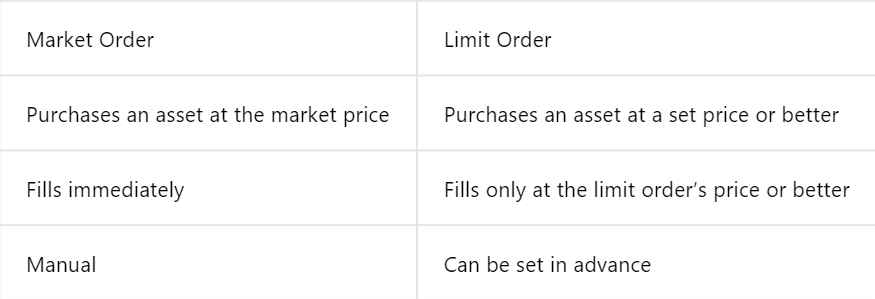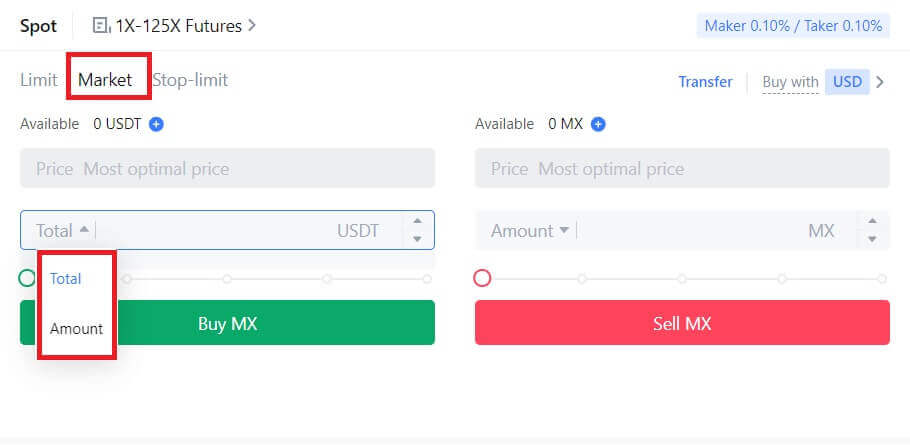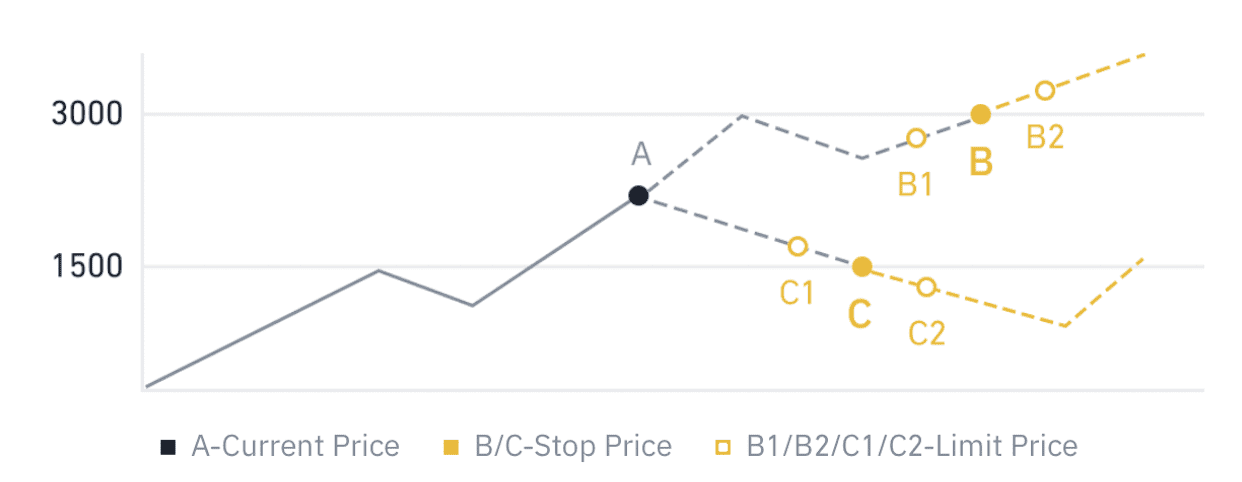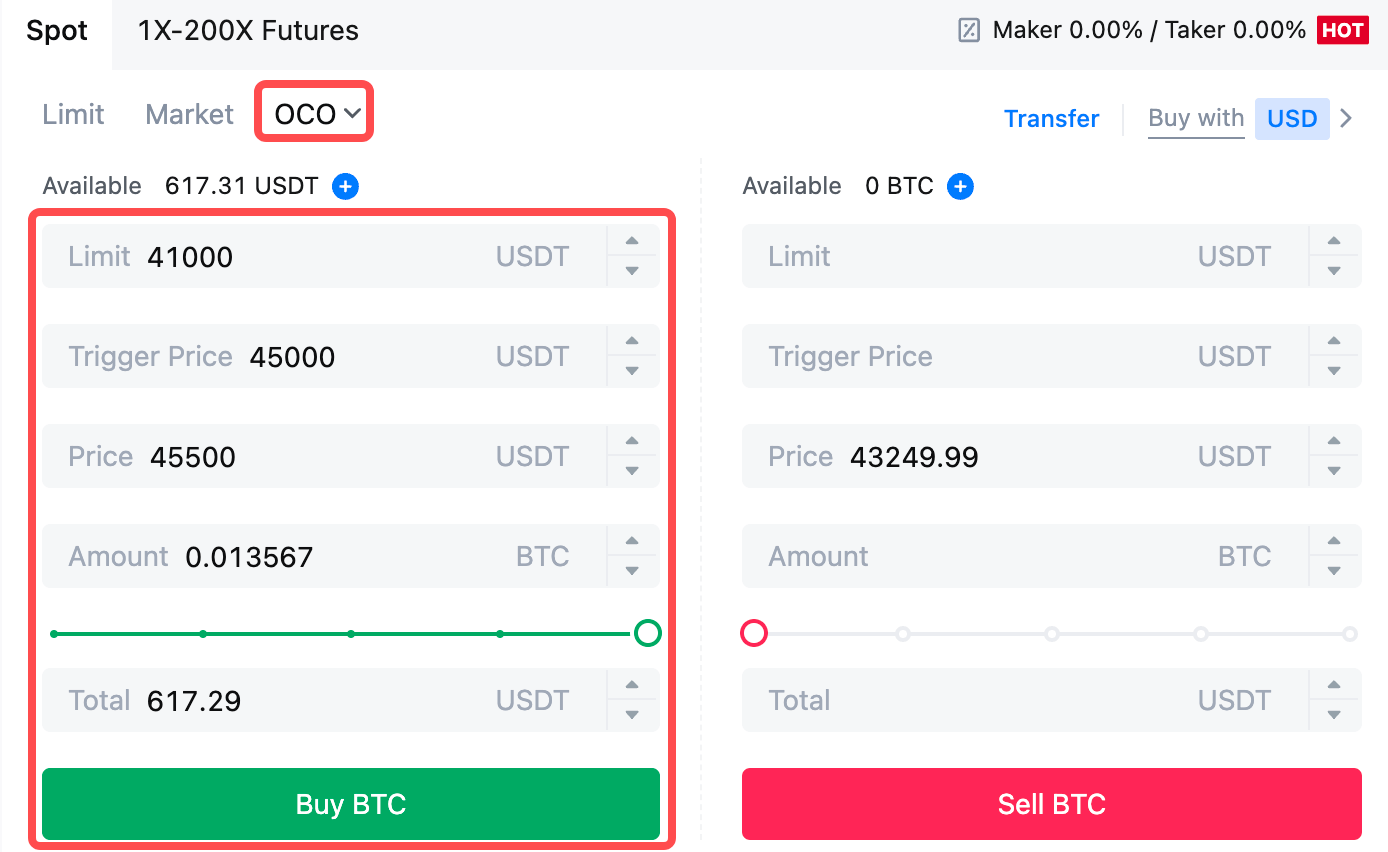MEXC Giriş - MEXC Türkçe

MEXC'de Hesaba Nasıl Giriş Yapılır?
E-posta veya telefon numarası kullanarak MEXC hesabına nasıl giriş yapılır?
1. Adım: Giriş yapın
MEXC web sitesine gidin , ana sayfada " Oturum Aç/Kaydol " düğmesini bulun ve tıklayın. Bu düğme genellikle sayfanın sağ üst köşesinde bulunur. 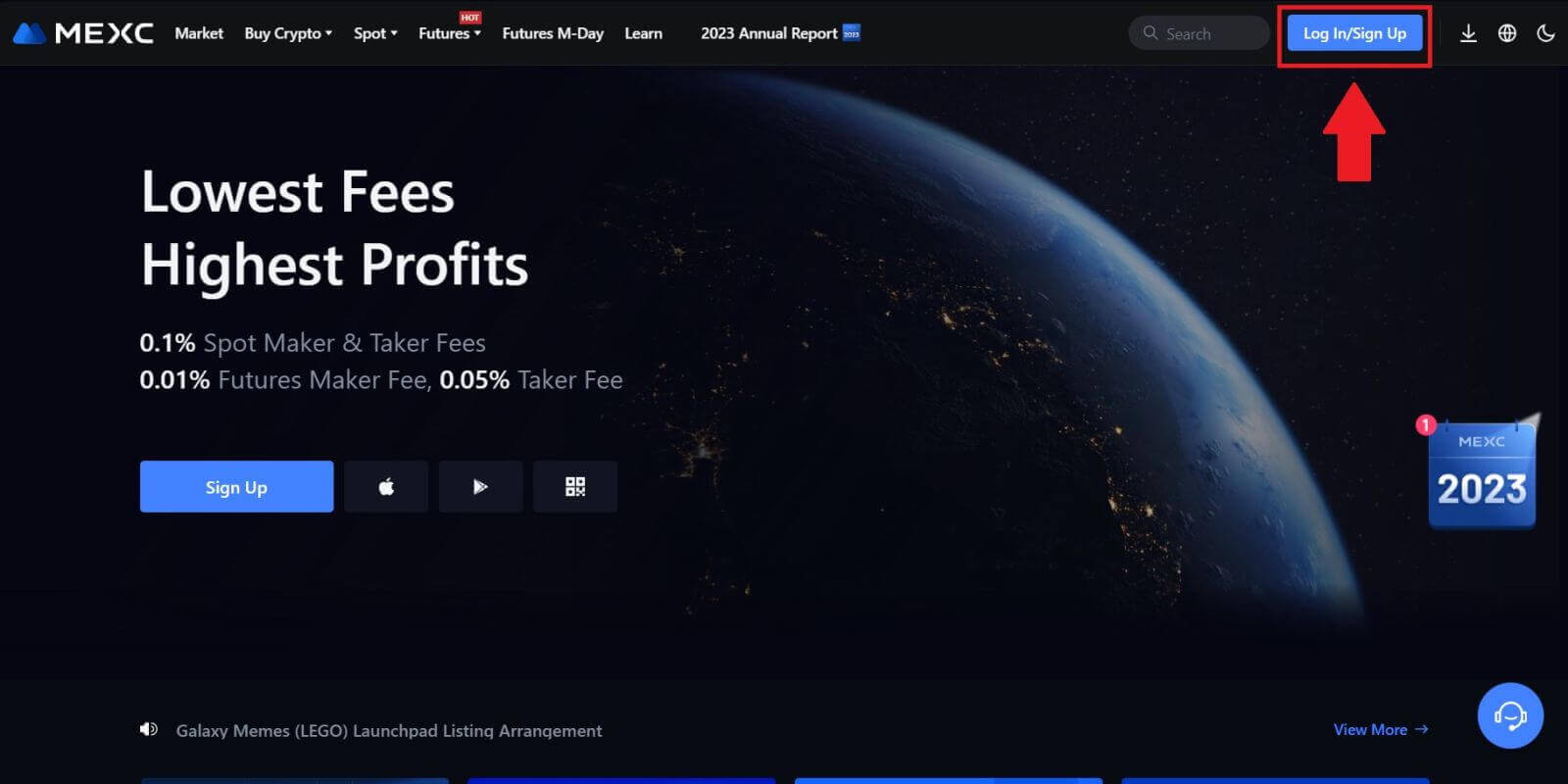 Adım 2: E-posta adresiniz veya telefon numaranızla oturum açın
Adım 2: E-posta adresiniz veya telefon numaranızla oturum açın
1. Giriş sayfasında, kayıt sırasında belirttiğiniz [E-posta] veya [Telefon numarası] ve şifrenizi girin. "Giriş Yap" butonuna tıklayın. 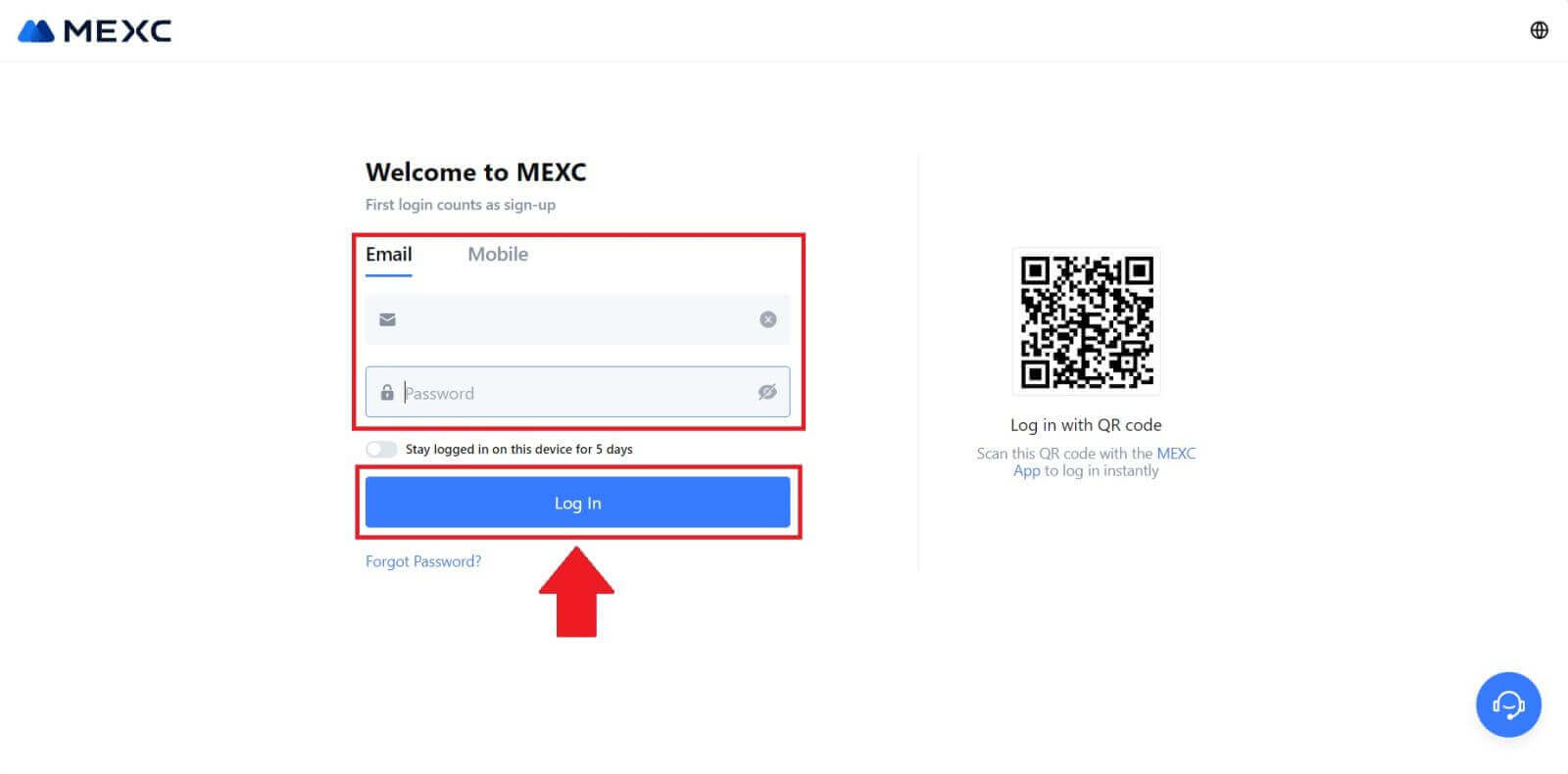
2. E-postanıza veya telefonunuza 6 haneli bir doğrulama kodu gönderilecektir. Doğrulama kodunu girin ve "Onayla"ya tıklayın. 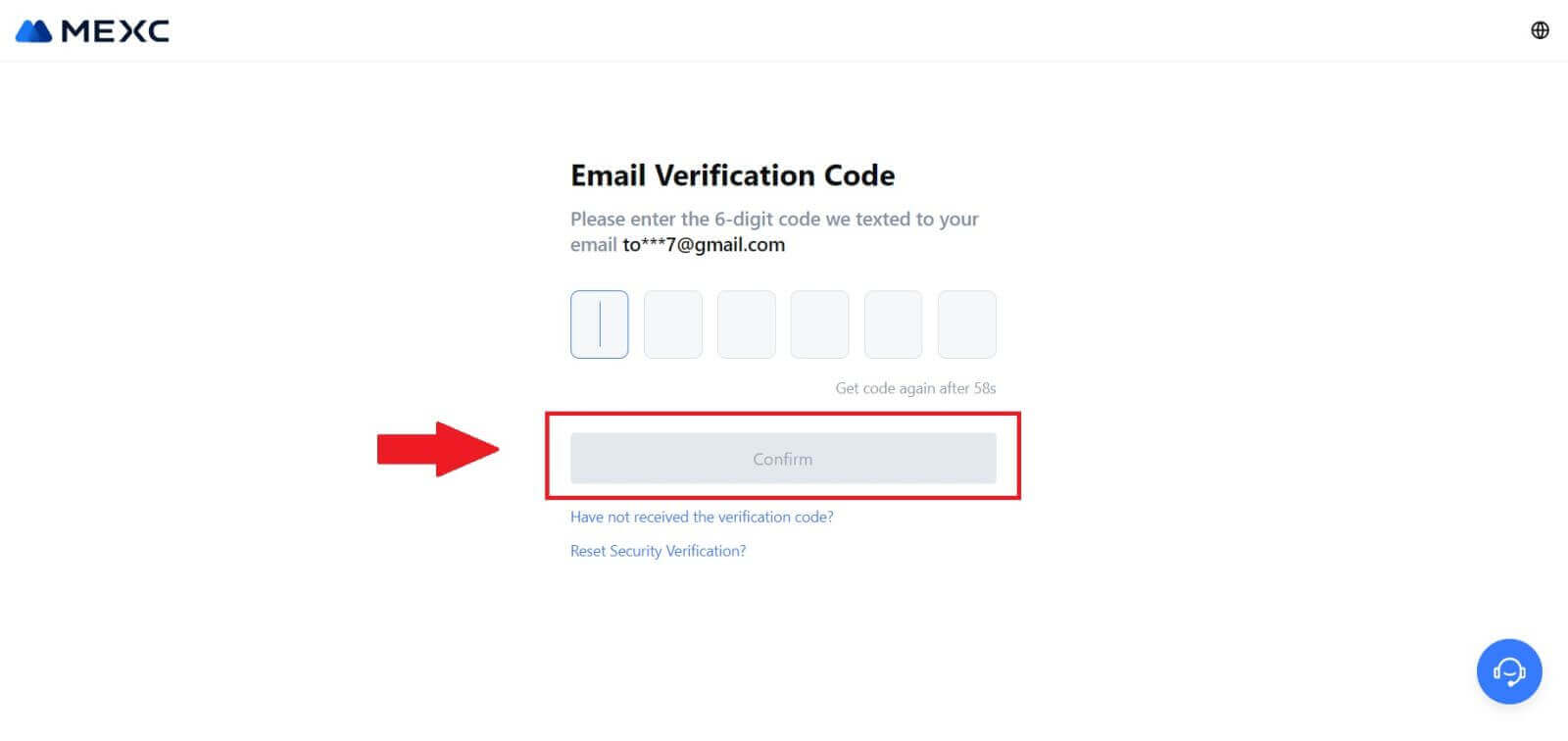
Adım 3: MEXC Hesabınıza Erişin
Doğru doğrulama kodunu girdikten sonra MEXC hesabınızı ticaret için başarıyla kullanabilirsiniz. 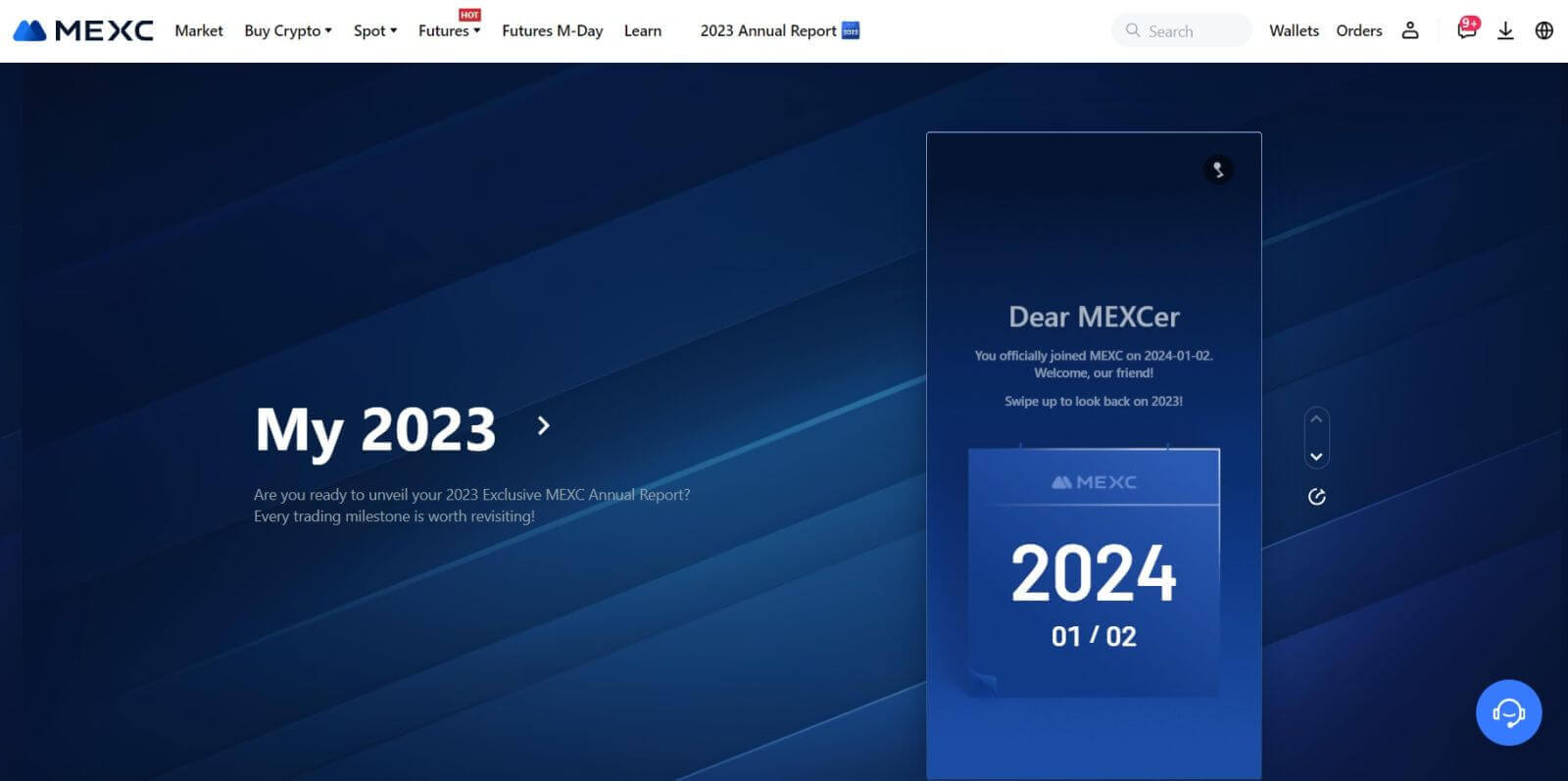
Google kullanarak MEXC hesabına nasıl giriş yapılır?
1. Adım: Giriş yapın
MEXC web sitesine gidin , ana sayfada bulun ve " Oturum Aç/Kayıt Ol " düğmesini bulun ve tıklayın. Genellikle sayfanın sağ üst köşesine yerleştirilir.  2. Adım: "Google ile Giriş Yap"ı seçin
2. Adım: "Google ile Giriş Yap"ı seçin
Giriş sayfasında çeşitli giriş seçenekleri bulacaksınız. "Google" düğmesini arayın ve seçin. 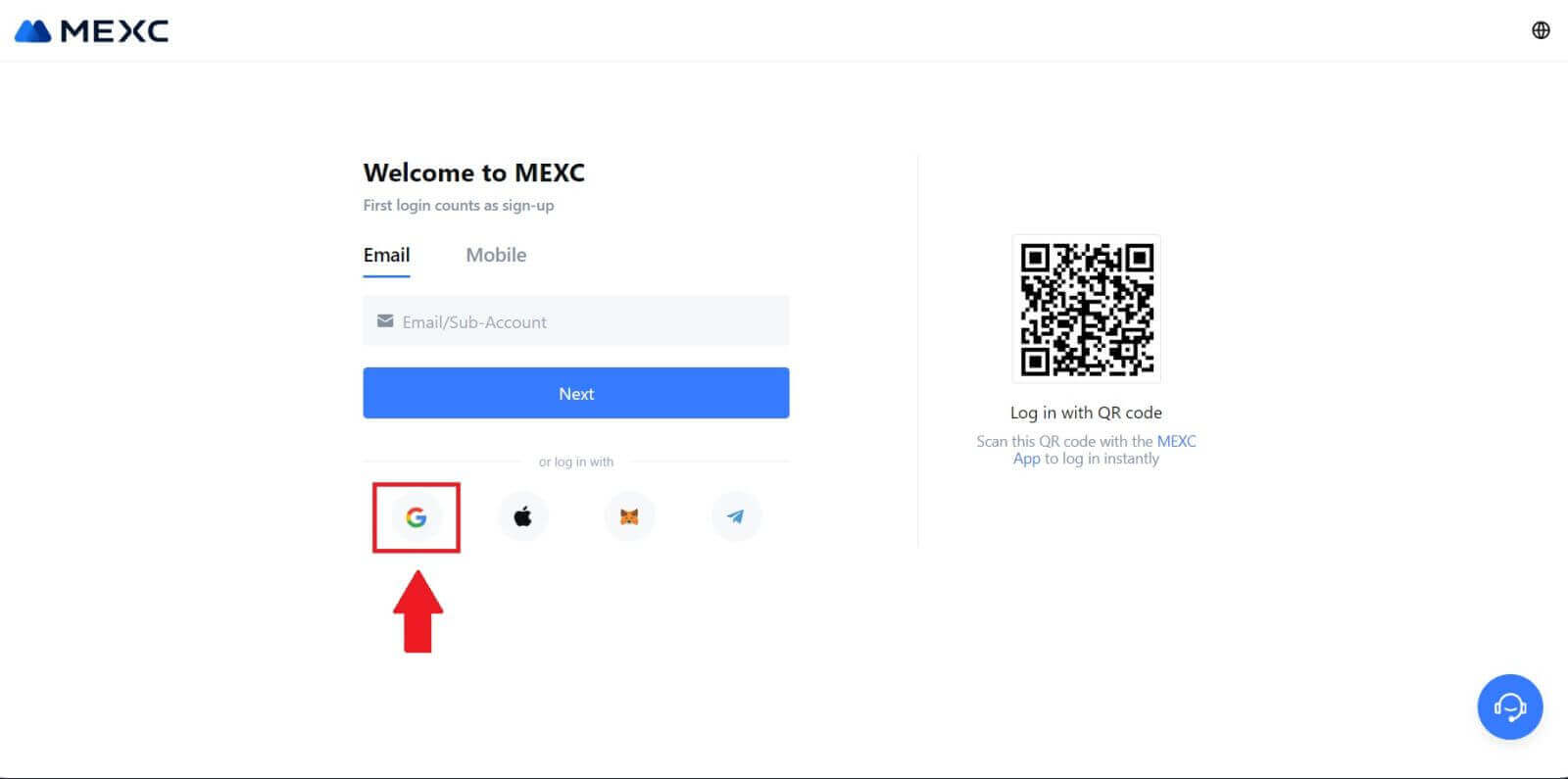 3. Adım: Google Hesabınızı Seçin
3. Adım: Google Hesabınızı Seçin
1. Yeni bir pencere veya açılır pencere görünecektir, oturum açmak istediğiniz Google hesabını girin ve [İleri]'ye tıklayın. 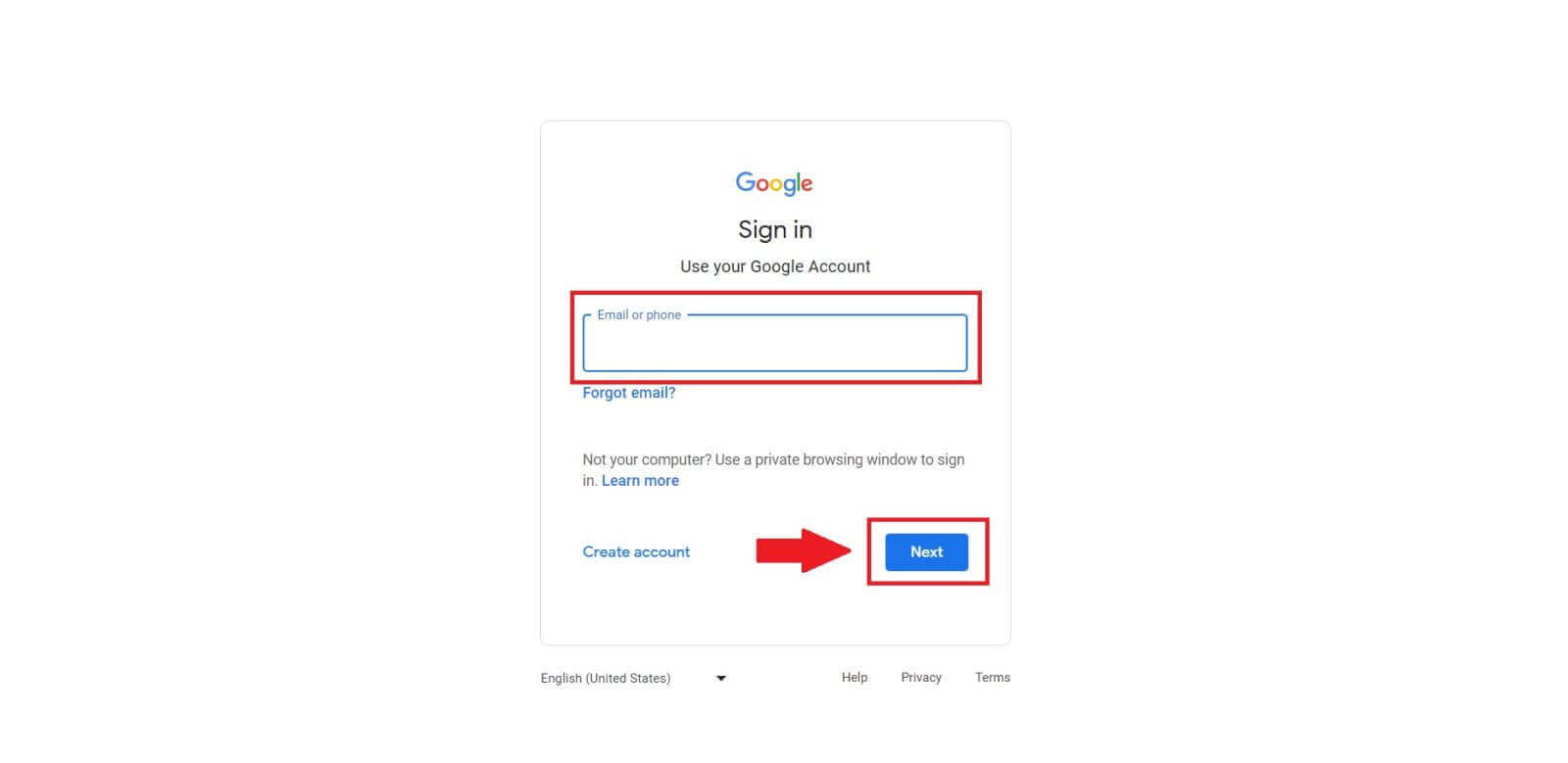
2. Şifrenizi girin ve [İleri]'ye tıklayın.  4. Adım: İzin Verme
4. Adım: İzin Verme
Google hesabınızı seçtikten sonra, MEXC'nin Google hesabınıza bağlı belirli bilgilere erişmesine izin vermeniz istenebilir. İzinleri gözden geçirin ve işlemek için [Onayla] öğesine tıklayın. 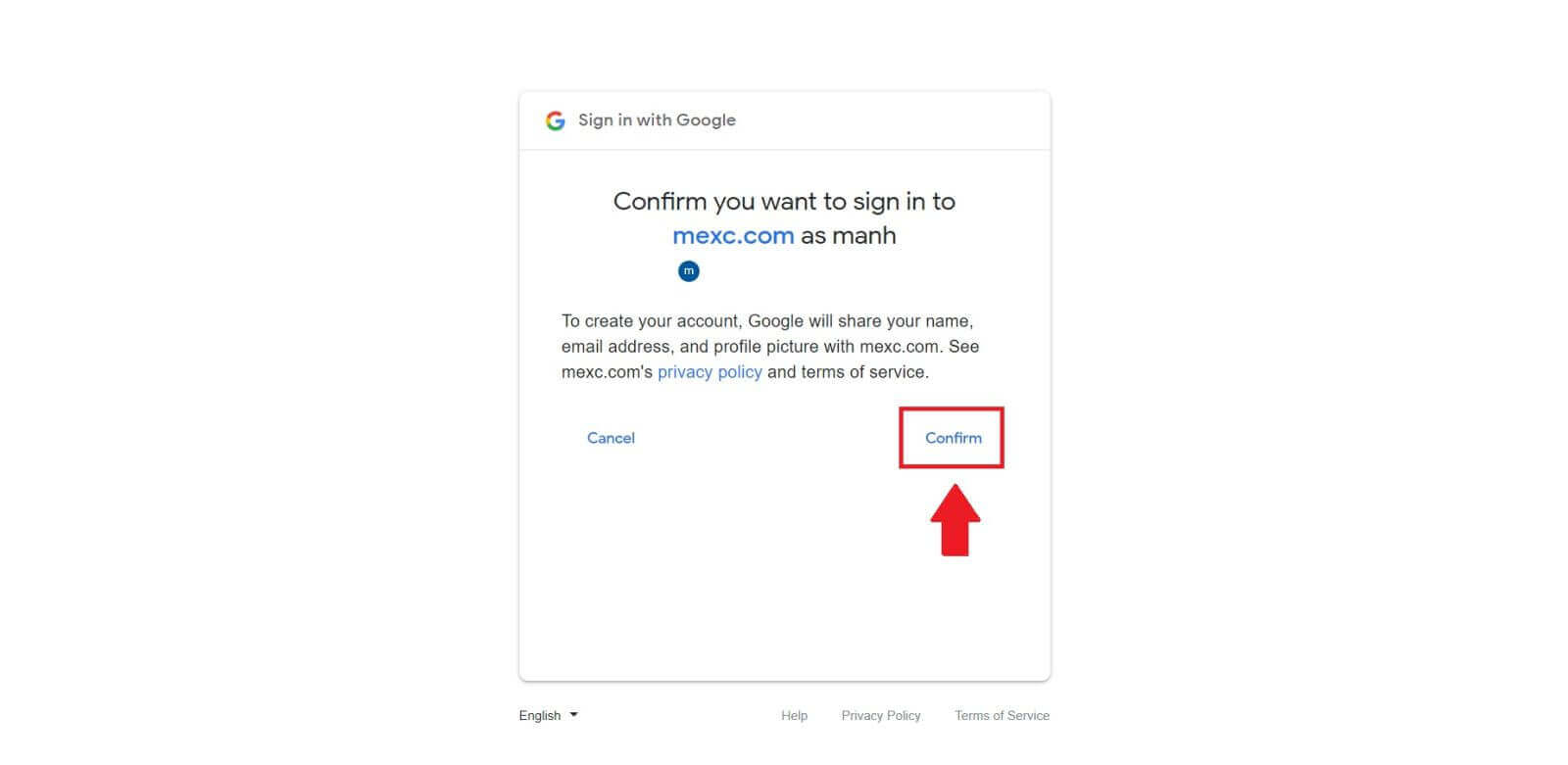 Adım 5: MEXC Hesabınıza Erişin
Adım 5: MEXC Hesabınıza Erişin
İzin verildiğinde MEXC platformuna geri yönlendirileceksiniz. Artık Google kimlik bilgilerinizi kullanarak MEXC hesabınıza giriş yaptınız. 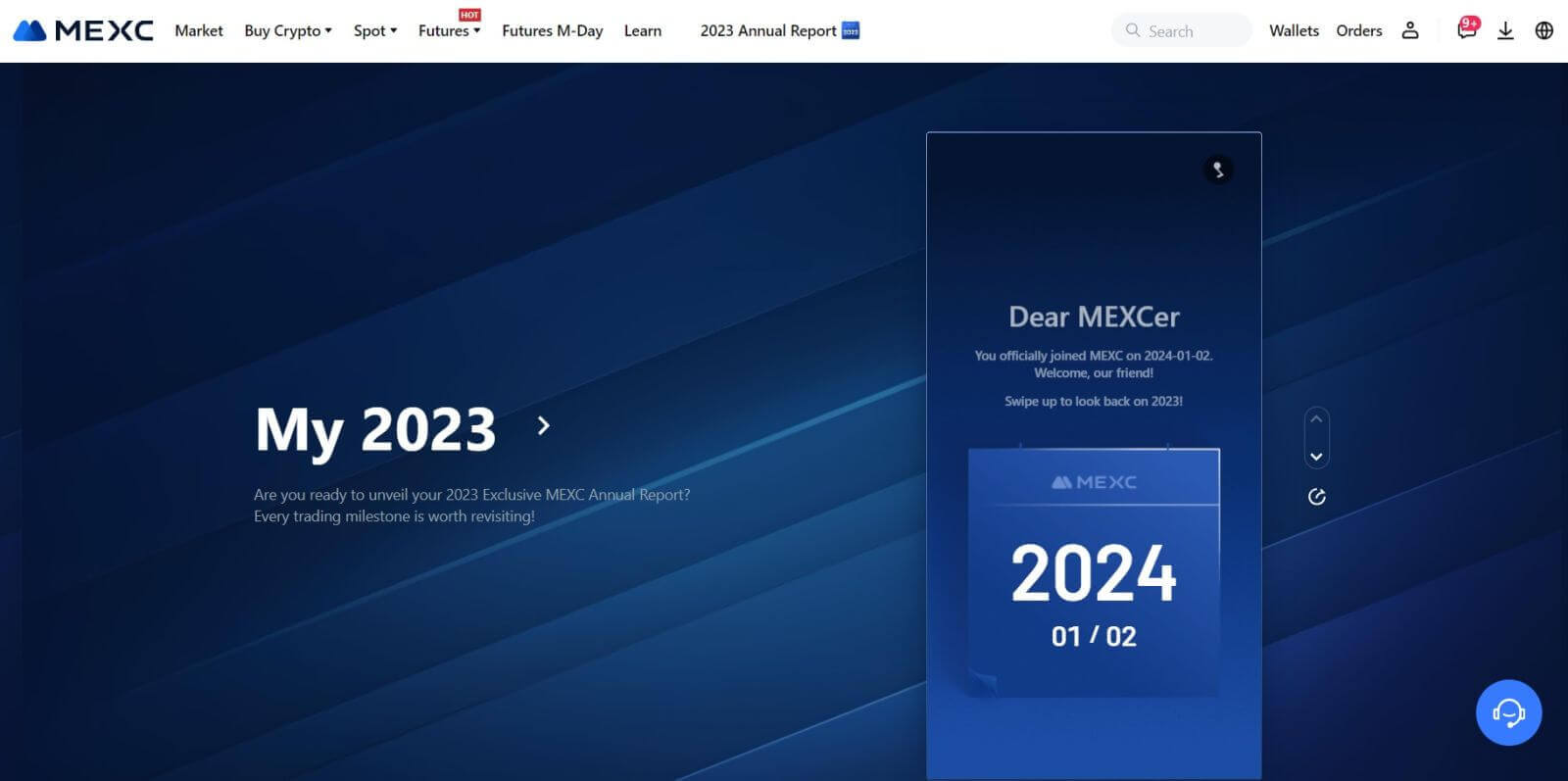
Apple kullanarak MEXC hesabına nasıl giriş yapılır?
1. Adım: Giriş yapın
MEXC web sitesinin ana sayfasındaki MEXC web sitesine gidin , genellikle sağ üst köşede bulunan " Oturum Aç/Kayıt Ol " düğmesini bulun ve tıklayın. 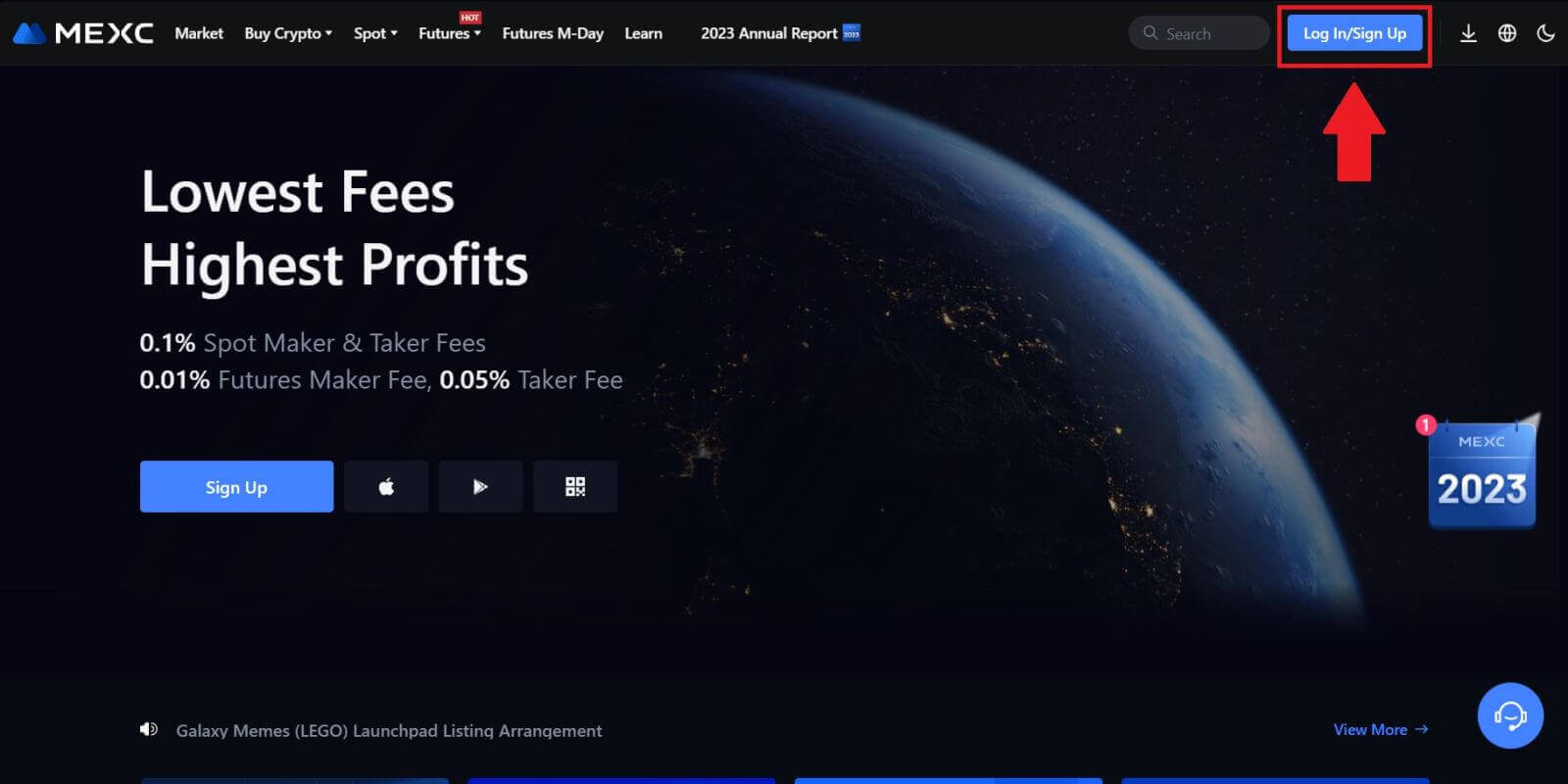 Adım 2: "Apple ile Giriş Yap"ı seçin
Adım 2: "Apple ile Giriş Yap"ı seçin
Giriş sayfasında, giriş seçenekleri arasında "Apple" düğmesini arayın ve seçin. 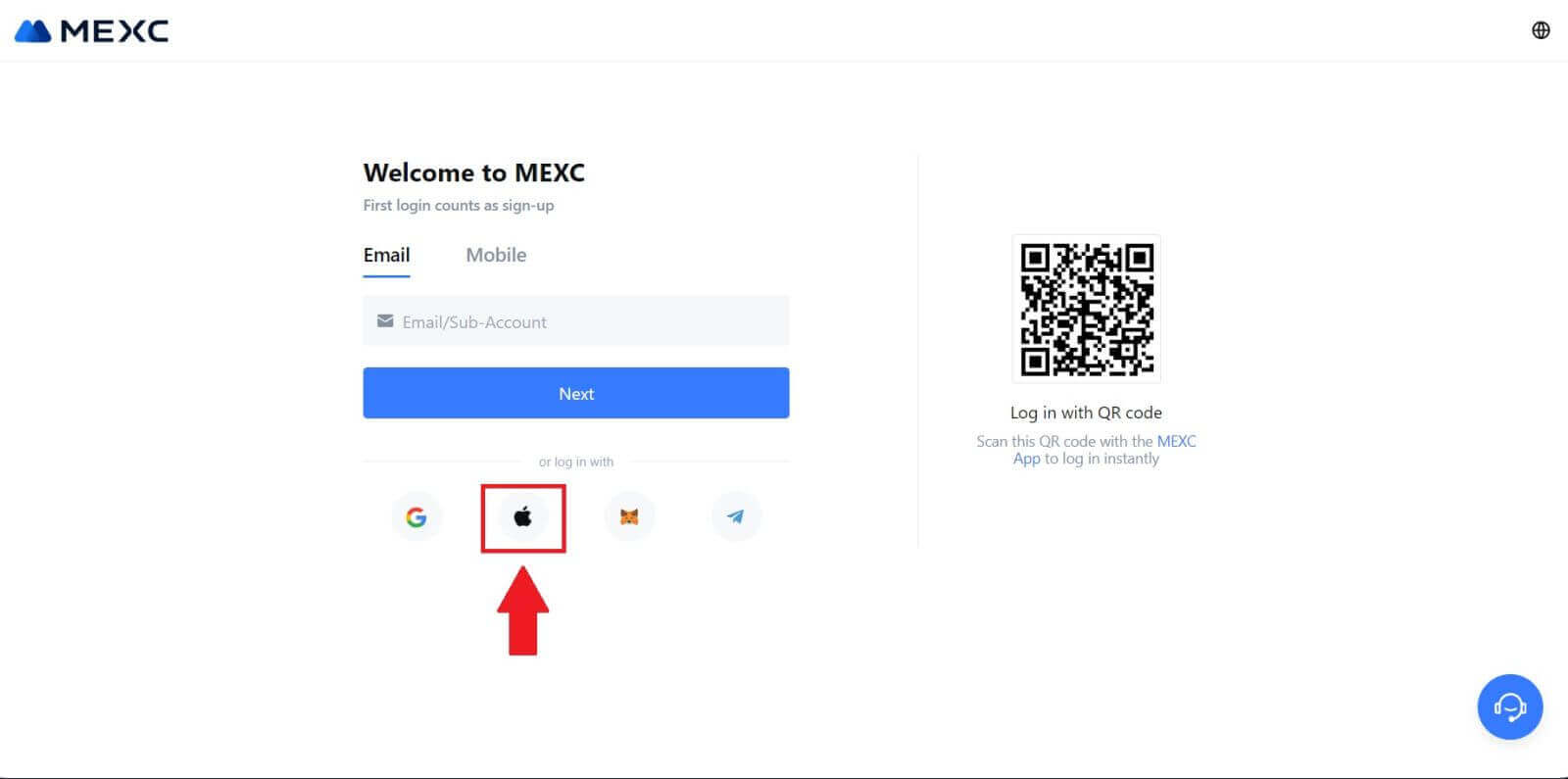 3. Adım: Apple Kimliğinizle Giriş Yapın
3. Adım: Apple Kimliğinizle Giriş Yapın
Apple Kimliğinizi kullanarak oturum açmanızı isteyen yeni bir pencere veya açılır pencere görünecektir. Apple Kimliği e-posta adresinizi ve parolanızı girin. 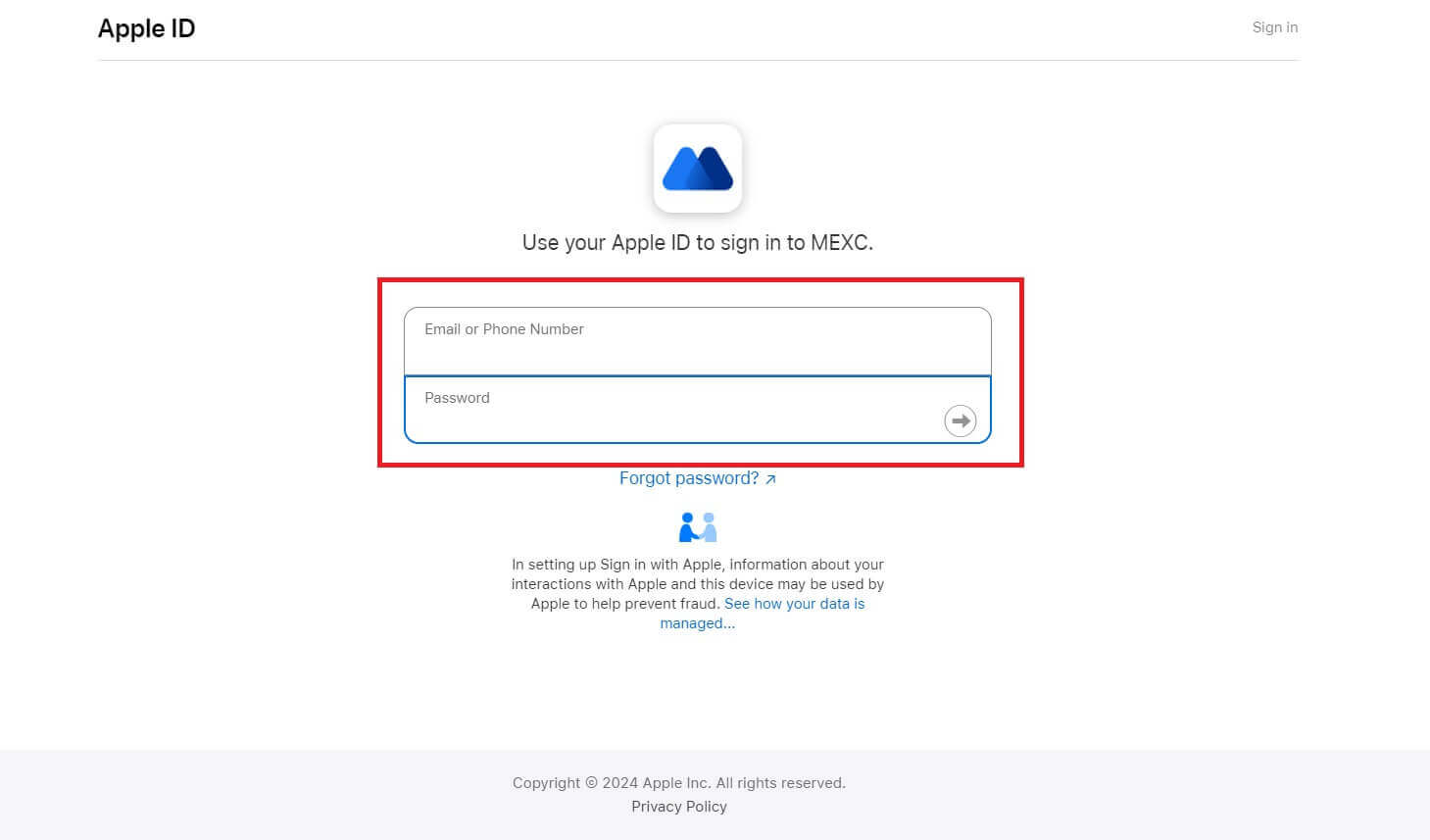 4. Adım: İzin Verme
4. Adım: İzin Verme
MEXC'yi Apple Kimliğinizle kullanmaya devam etmek için [Devam Et]' i tıklayın . 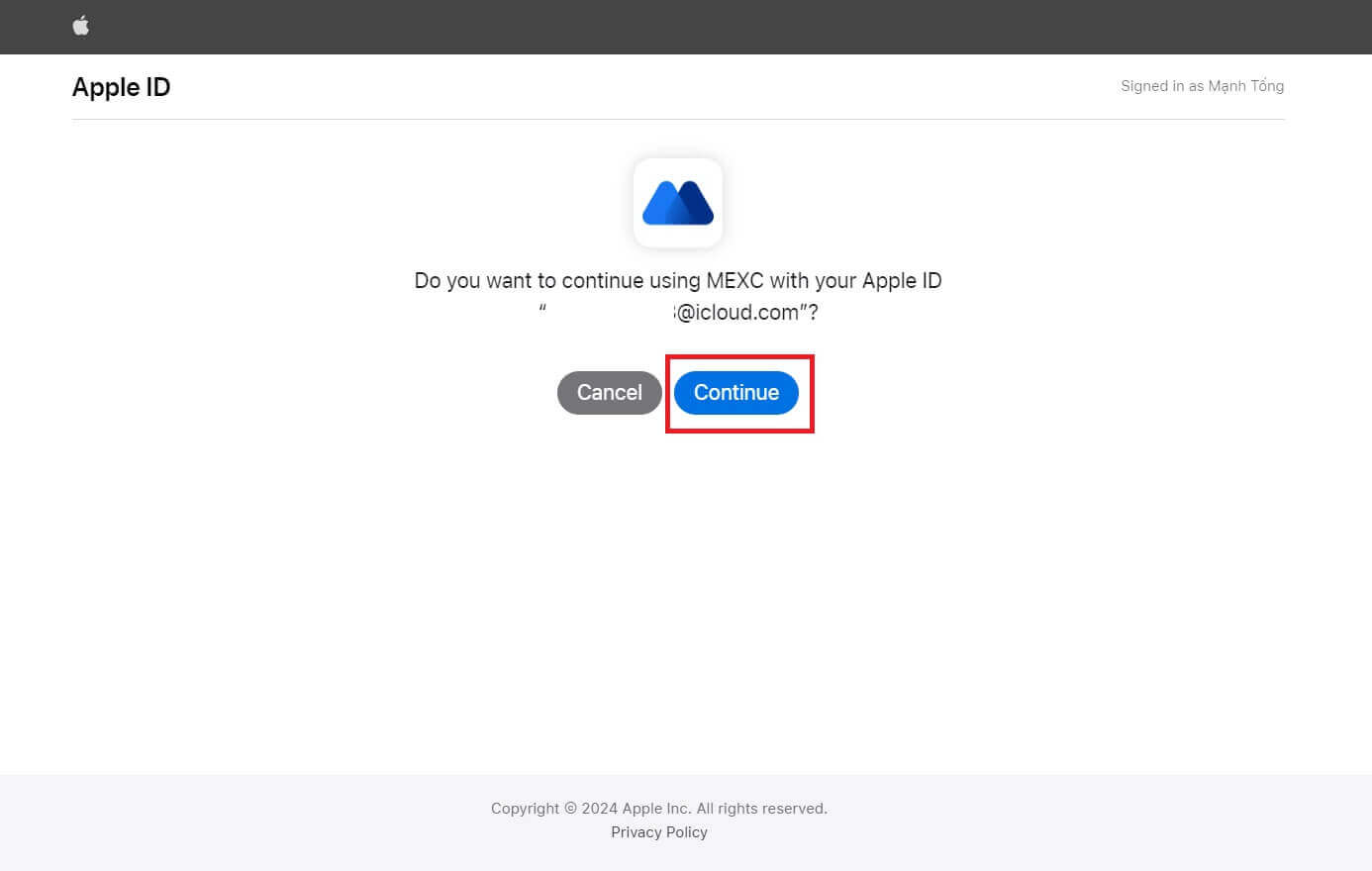 Adım 5: MEXC Hesabınıza Erişin
Adım 5: MEXC Hesabınıza Erişin
İzin verildiğinde MEXC platformuna geri yönlendirileceksiniz ve Apple kimlik bilgilerinizi kullanarak hesabınıza giriş yapacaksınız. 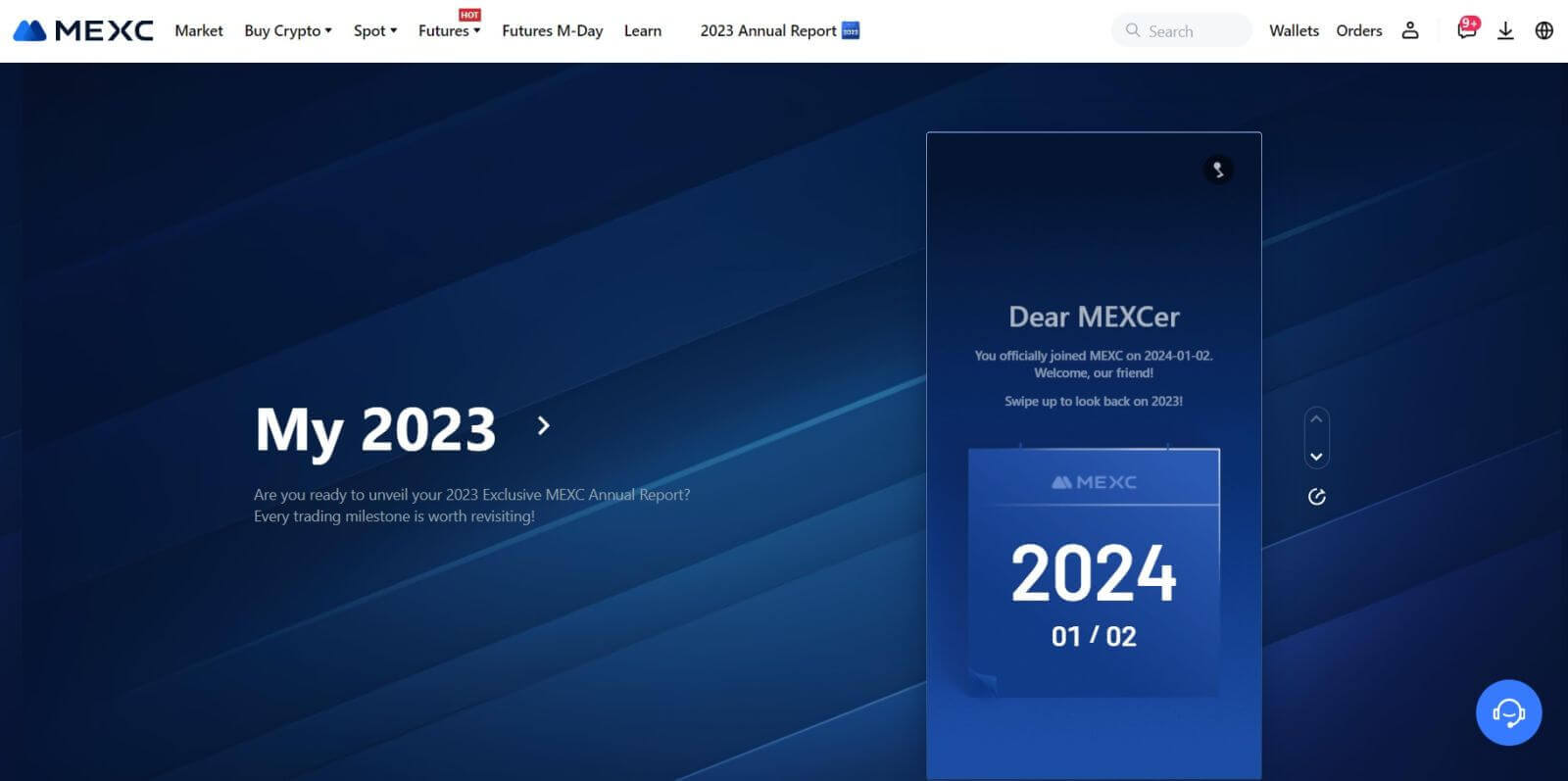
Telegram kullanarak MEXC hesabına nasıl giriş yapılır?
1. Adım: Giriş yapın
MEXC web sitesinin ana sayfasındaki MEXC web sitesine gidin , genellikle sağ üst köşede bulunan " Oturum Aç/Kayıt Ol " düğmesini bulun ve tıklayın ve devam etmek için tıklayın. 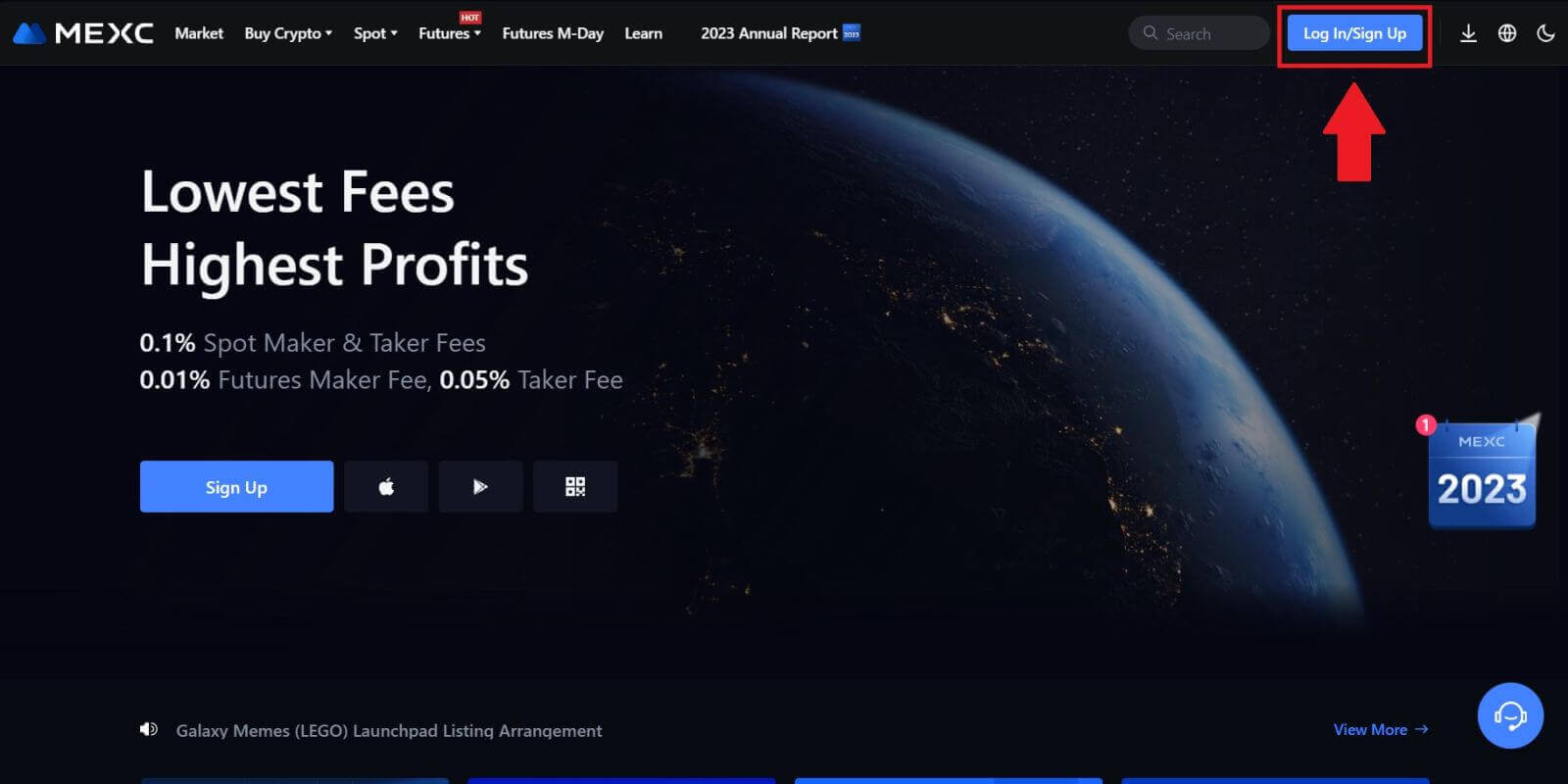 Adım 2: "Telegram ile Giriş Yap"ı seçin
Adım 2: "Telegram ile Giriş Yap"ı seçin
Giriş sayfasında mevcut giriş yöntemleri arasında "Telegram" yazan seçeneği bulun ve tıklayın. 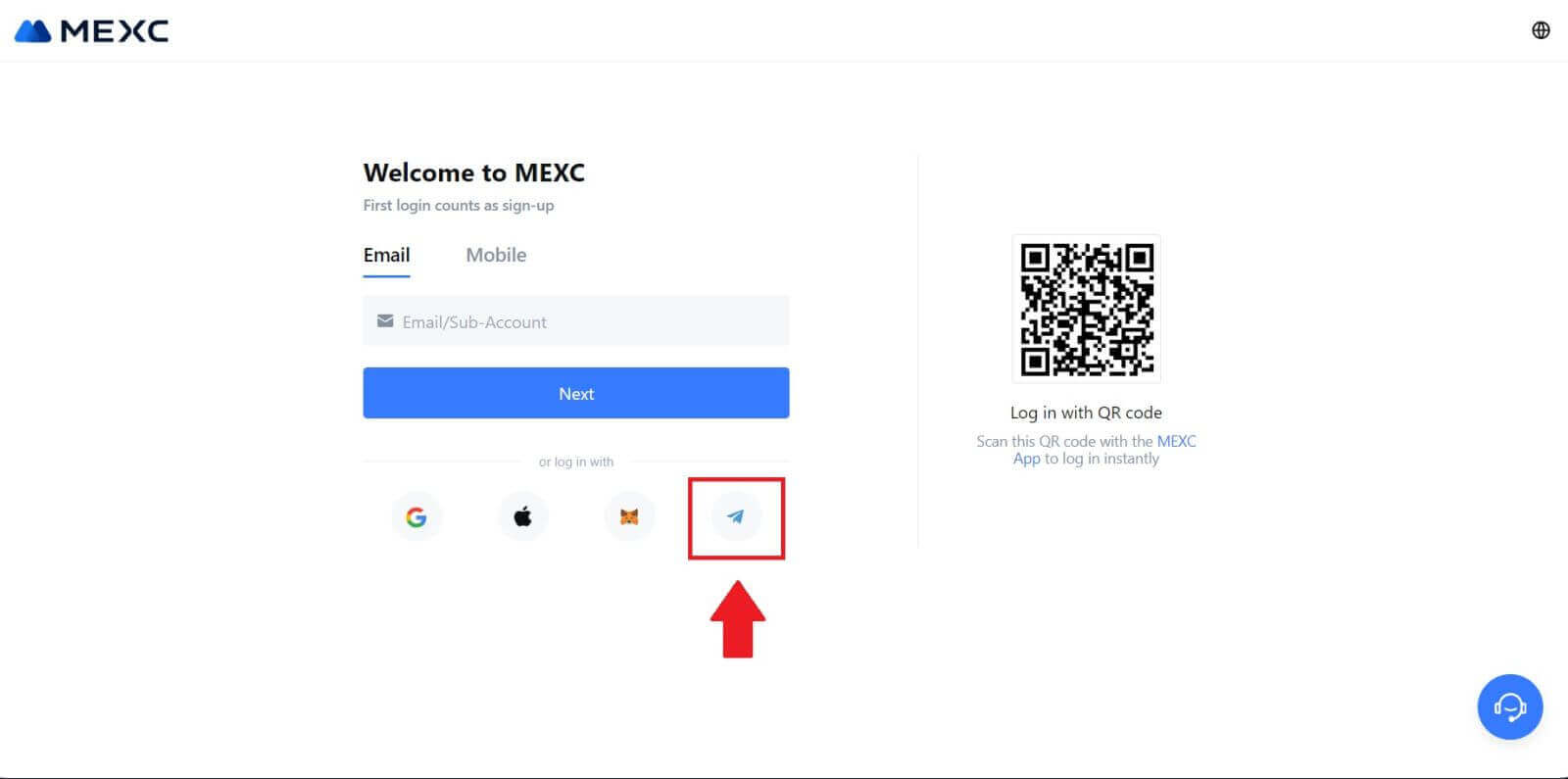
Adım 3: Telegram numaranızla oturum açın.
1. Bölgenizi seçin, Telegram telefon numaranızı yazın ve [İLERİ] öğesine tıklayın. 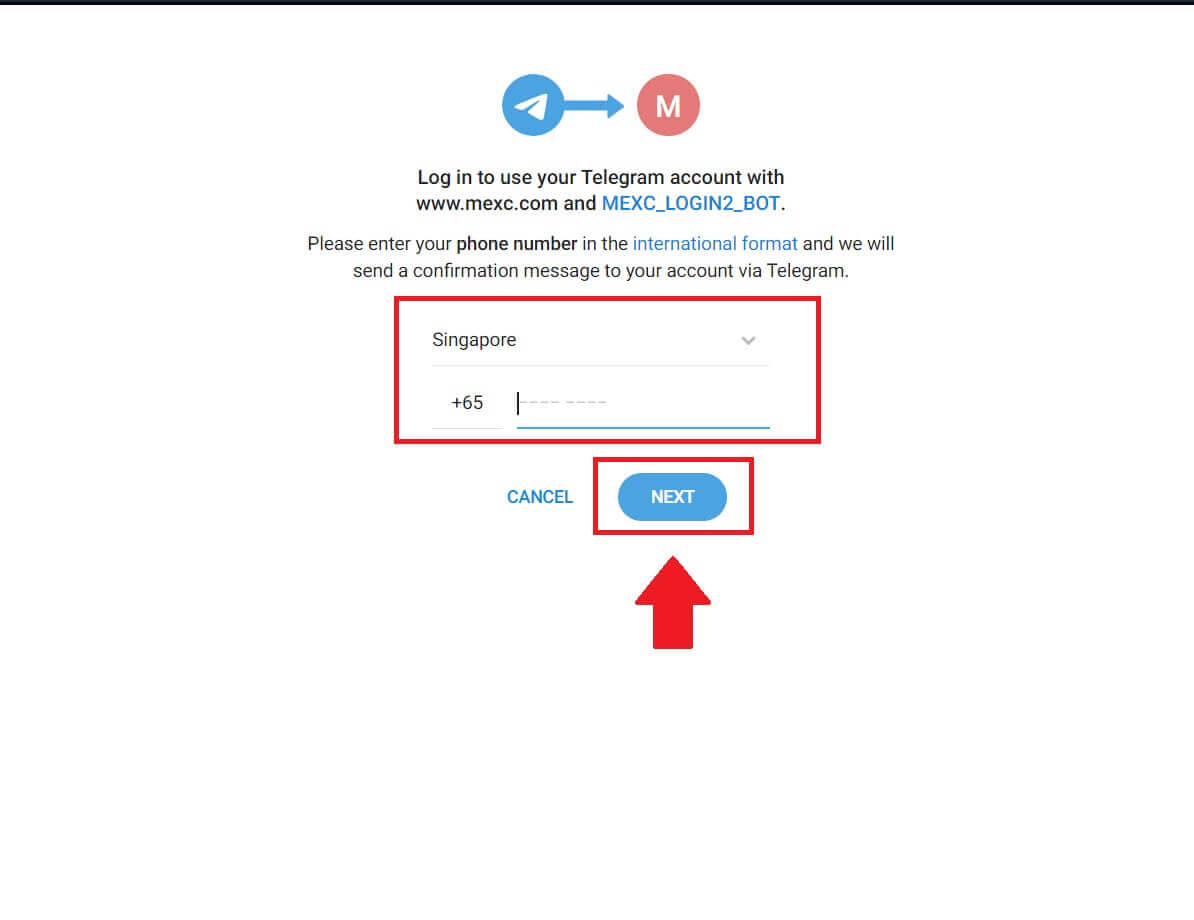
2. Telegram hesabınıza bir onay mesajı gönderilecek, devam etmek için [Onayla]' ya tıklayın . 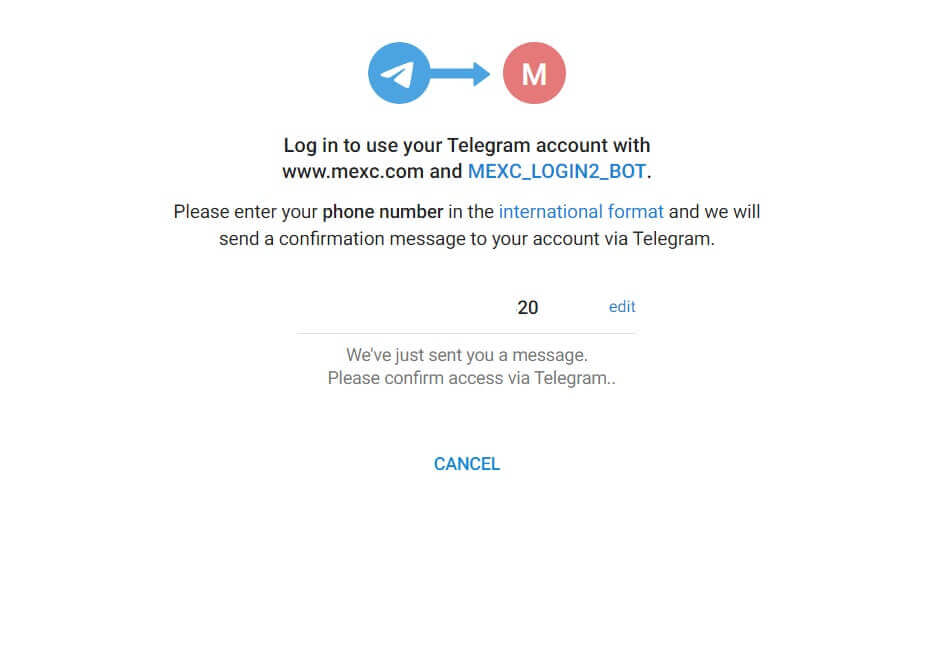
4. Adım: MEXC'yi yetkilendirin
[KABUL ET] seçeneğine tıklayarak MEXC'ye Telegram bilgilerinize erişme yetkisi verin . 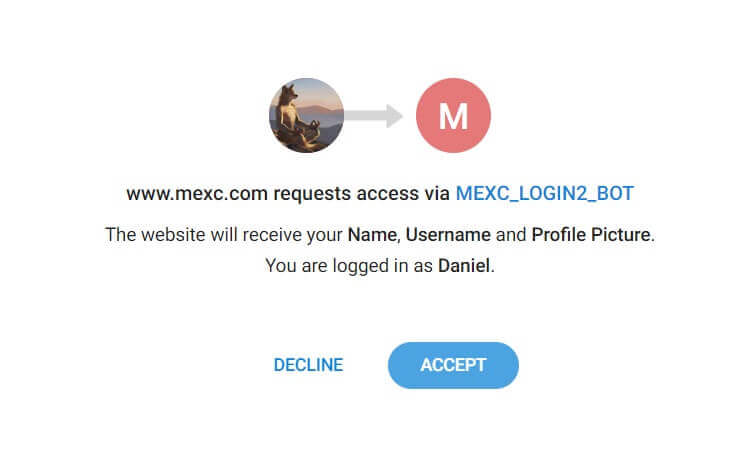 Adım 5: MEXC'ye dönün
Adım 5: MEXC'ye dönün
İzin verdikten sonra MEXC platformuna geri yönlendirileceksiniz. Artık Telegram kimlik bilgilerinizi kullanarak MEXC hesabınıza giriş yaptınız. 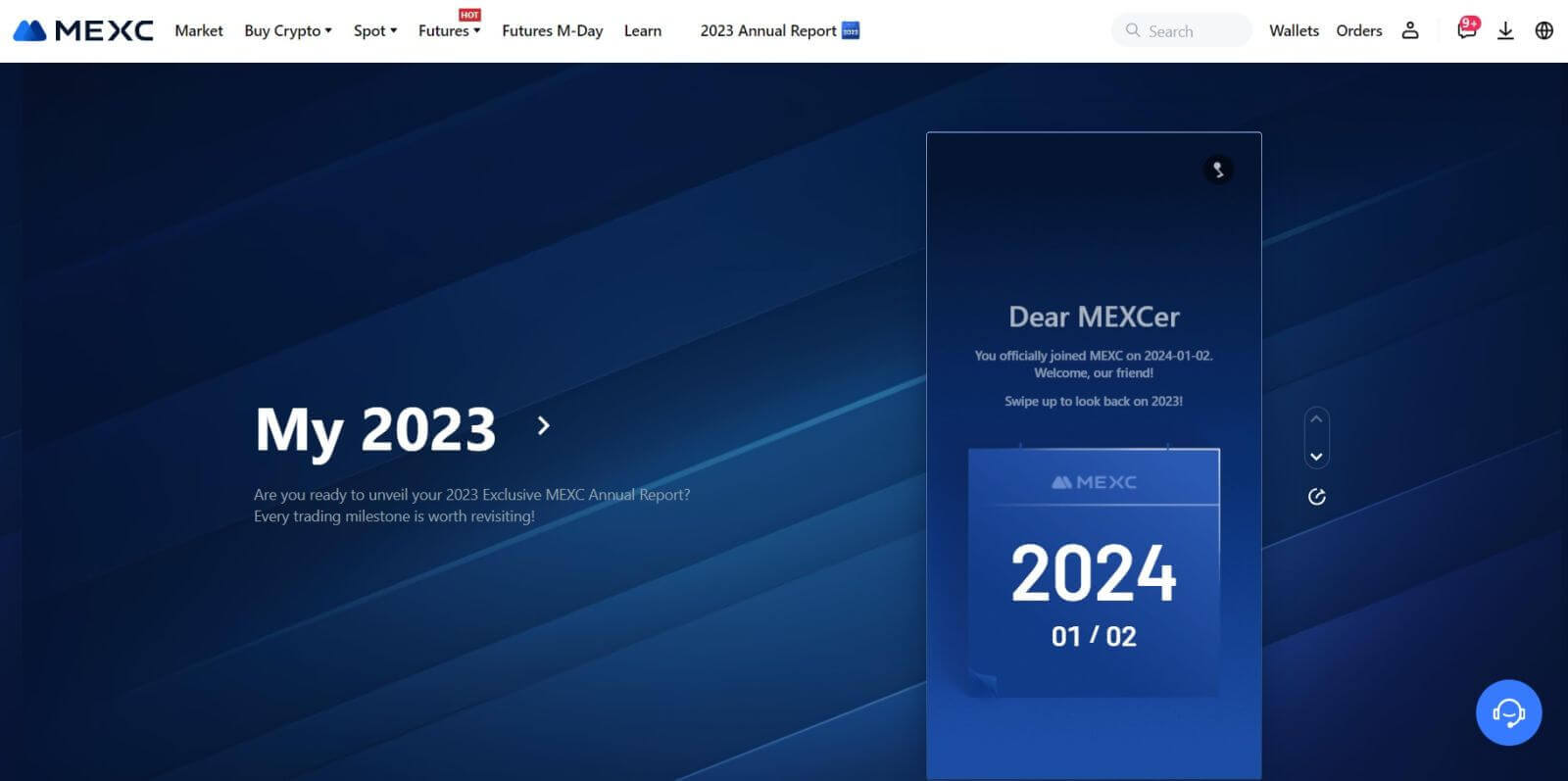
MEXC Uygulamasına Nasıl Giriş Yapılır?
1. Adım: MEXC Uygulamasını İndirin ve Yükleyin
- Mobil cihazınızda App Store'u (iOS için) veya Google Play Store'u (Android için) ziyaret edin .
- Mağazada "MEXC"yi arayın ve MEXC uygulamasını indirin.
- Uygulamayı cihazınıza yükleyin.
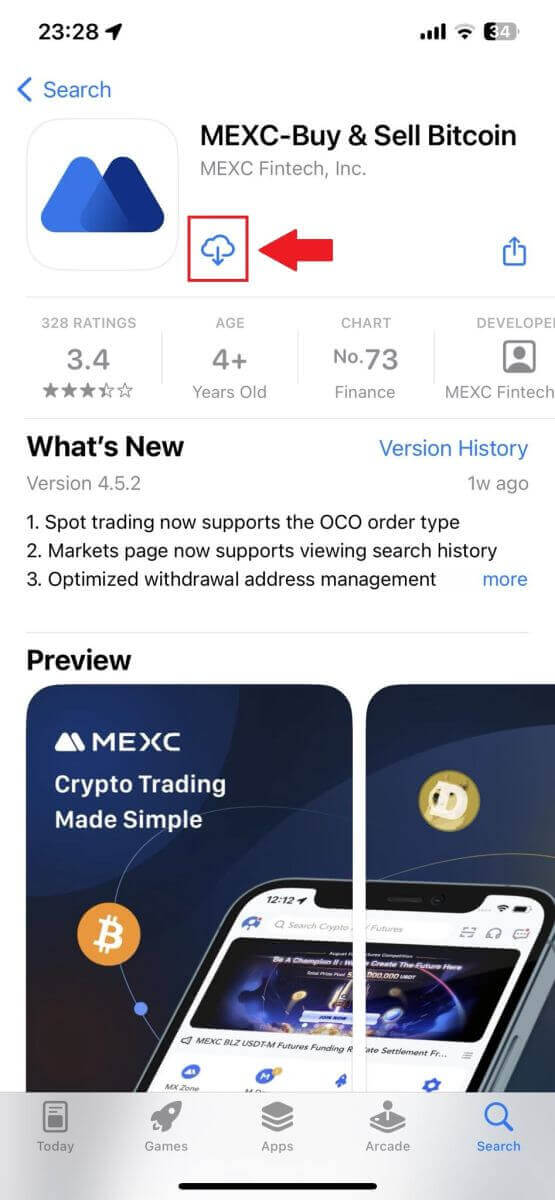
Adım 2: Uygulamayı açın ve Giriş Sayfasına erişin
- MEXC uygulamasını açın, sol üst ana ekrandaki [Profil] simgesine dokunun ; "Oturum Aç" gibi seçenekleri bulacaksınız. Giriş sayfasına ilerlemek için bu seçeneğe dokunun.
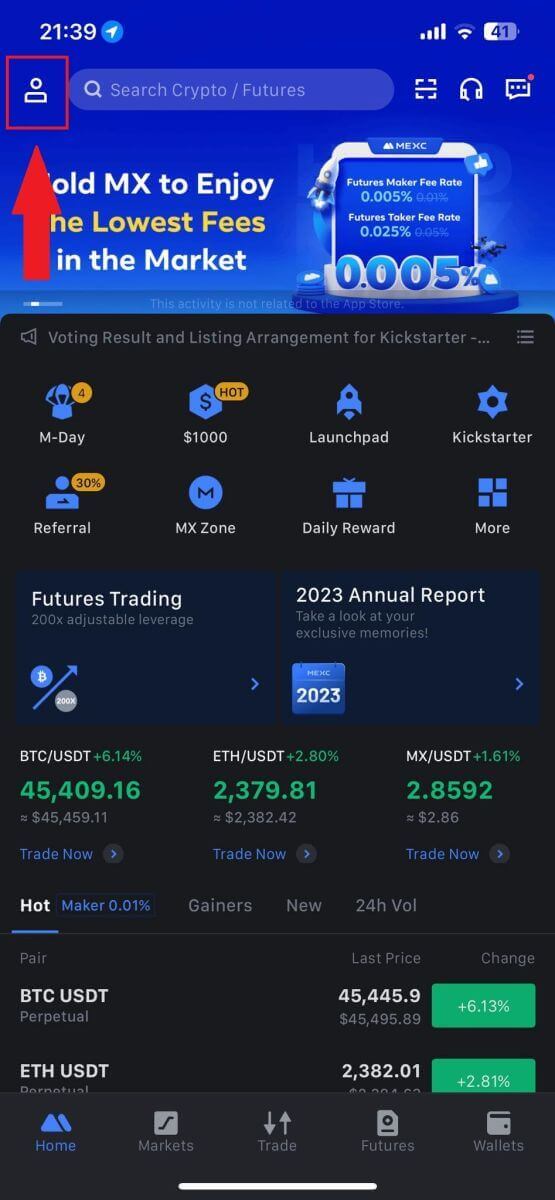
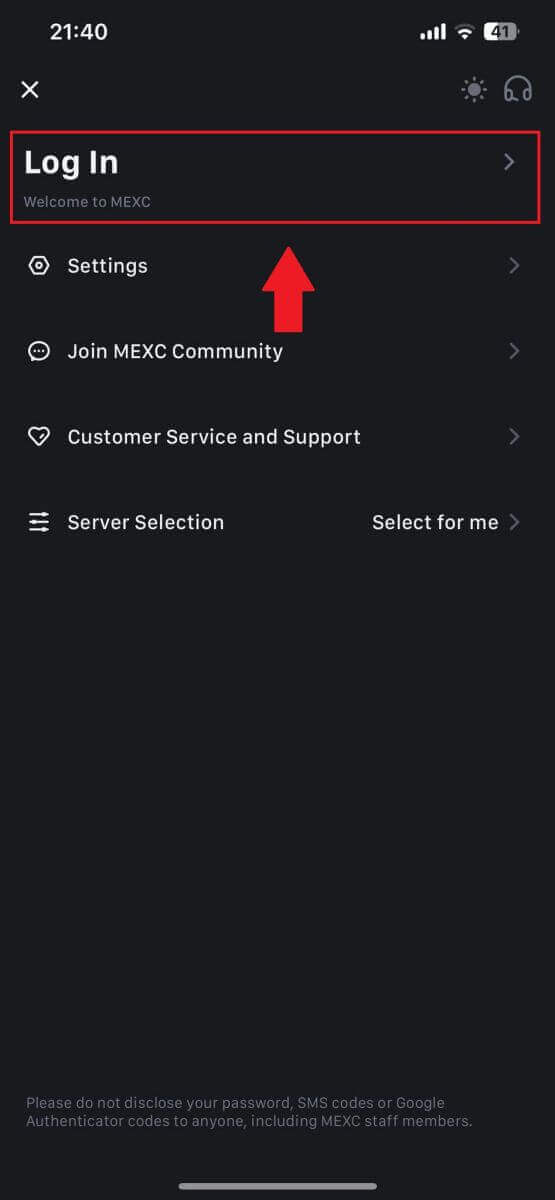
4. Adım: Kimlik Bilgilerinizi Girin
- Kayıtlı e-posta adresinizi girin.
- MEXC hesabınızla ilişkili güvenli şifrenizi girin ve [İleri] öğesine dokunun.
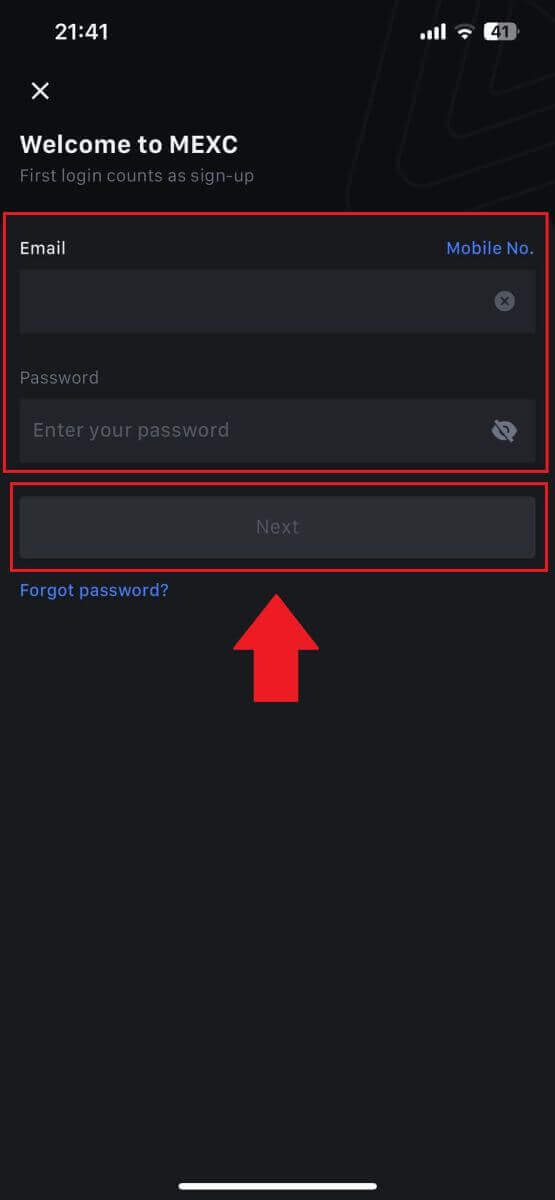
Adım 5: Doğrulama
- E-postanıza gönderilen 6 haneli kodu girin ve [Gönder] öğesine dokunun.
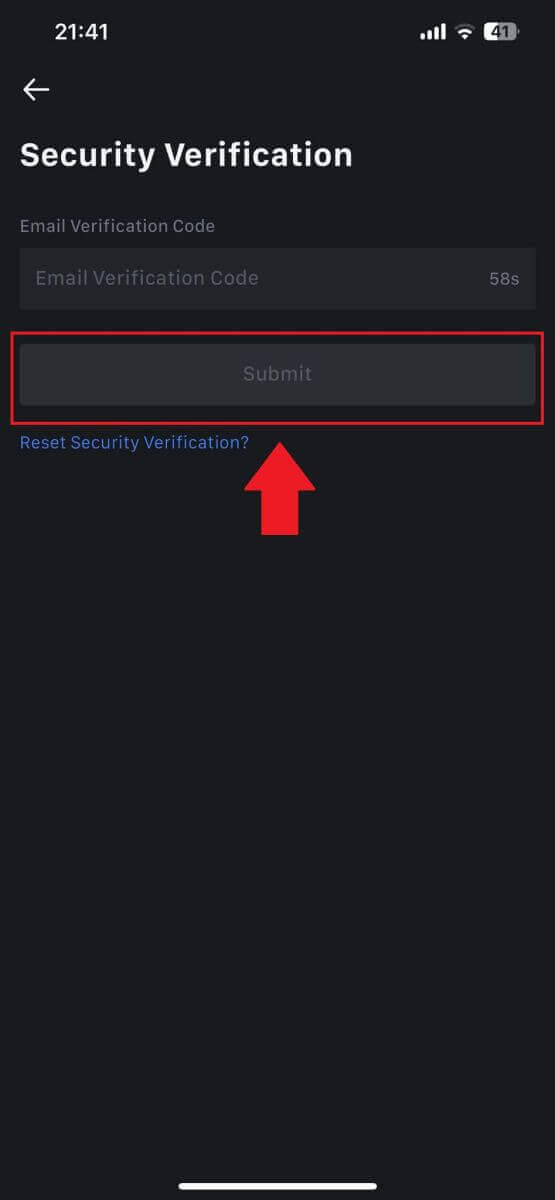
Adım 6: Hesabınıza Erişin
- Başarılı bir giriş yaptıktan sonra uygulama aracılığıyla MEXC hesabınıza erişim kazanacaksınız. Portföyünüzü görüntüleyebilecek, kripto para birimleriyle işlem yapabilecek, bakiyeleri kontrol edebilecek ve platformun sunduğu çeşitli özelliklere erişebileceksiniz.
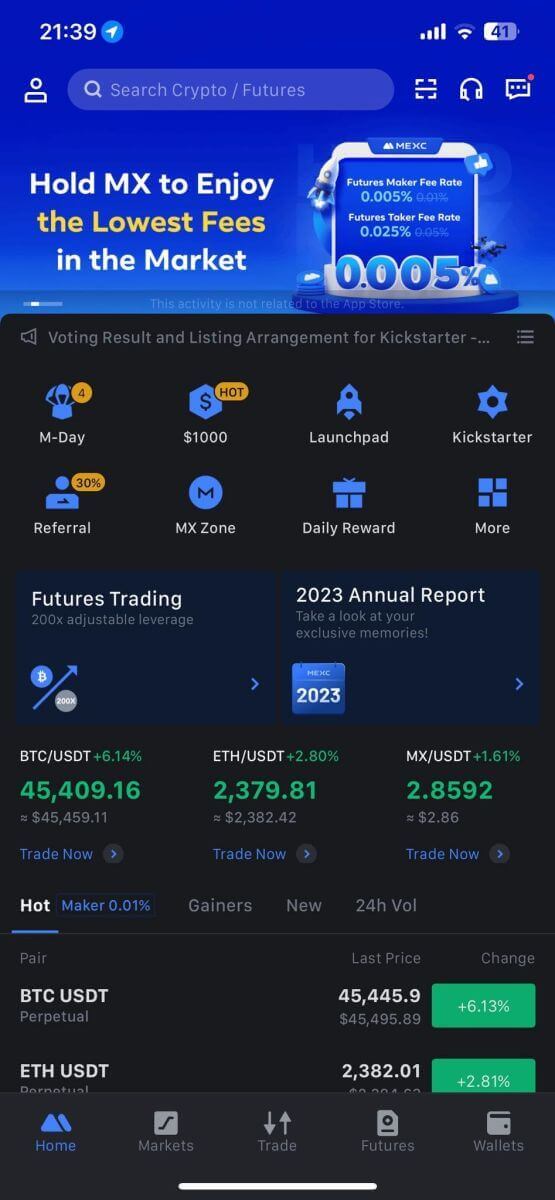
Veya Google, Telegram veya Apple'ı kullanarak MEXC uygulamasına giriş yapabilirsiniz.
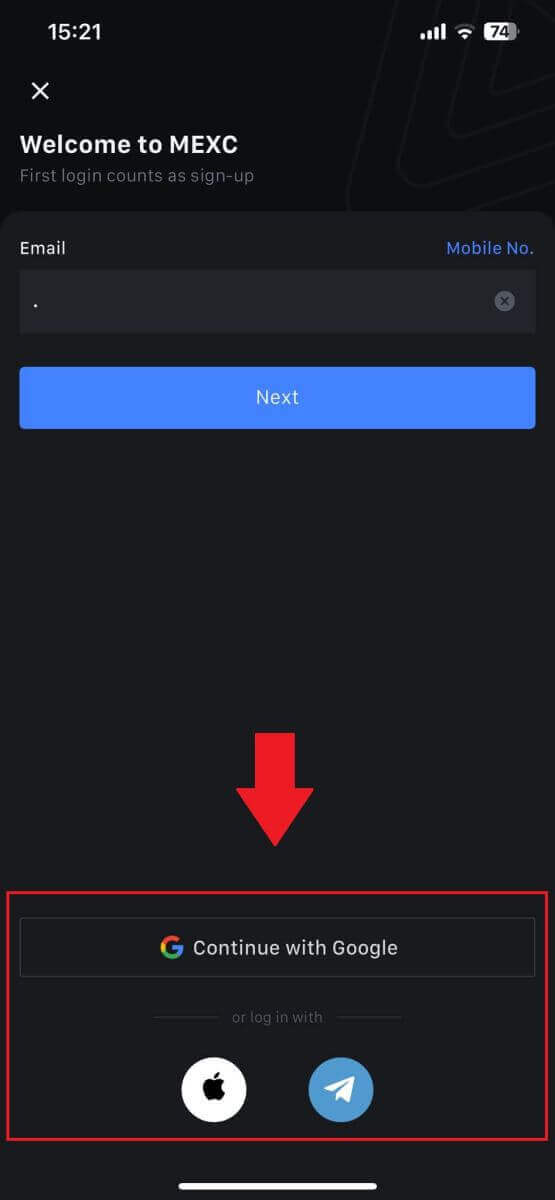
MEXC hesabımın şifresini unuttum
Parolanızı unutmak sinir bozucu olabilir ancak MEXC'de parolanızı sıfırlamak basit bir işlemdir. Hesabınıza yeniden erişim kazanmak için bu basit adımları izleyin.1. MEXC web sitesine gidin ve [Oturum Aç/Kaydol] öğesine tıklayın. 2. Devam etmek için [Şifrenizi mi unuttunuz?]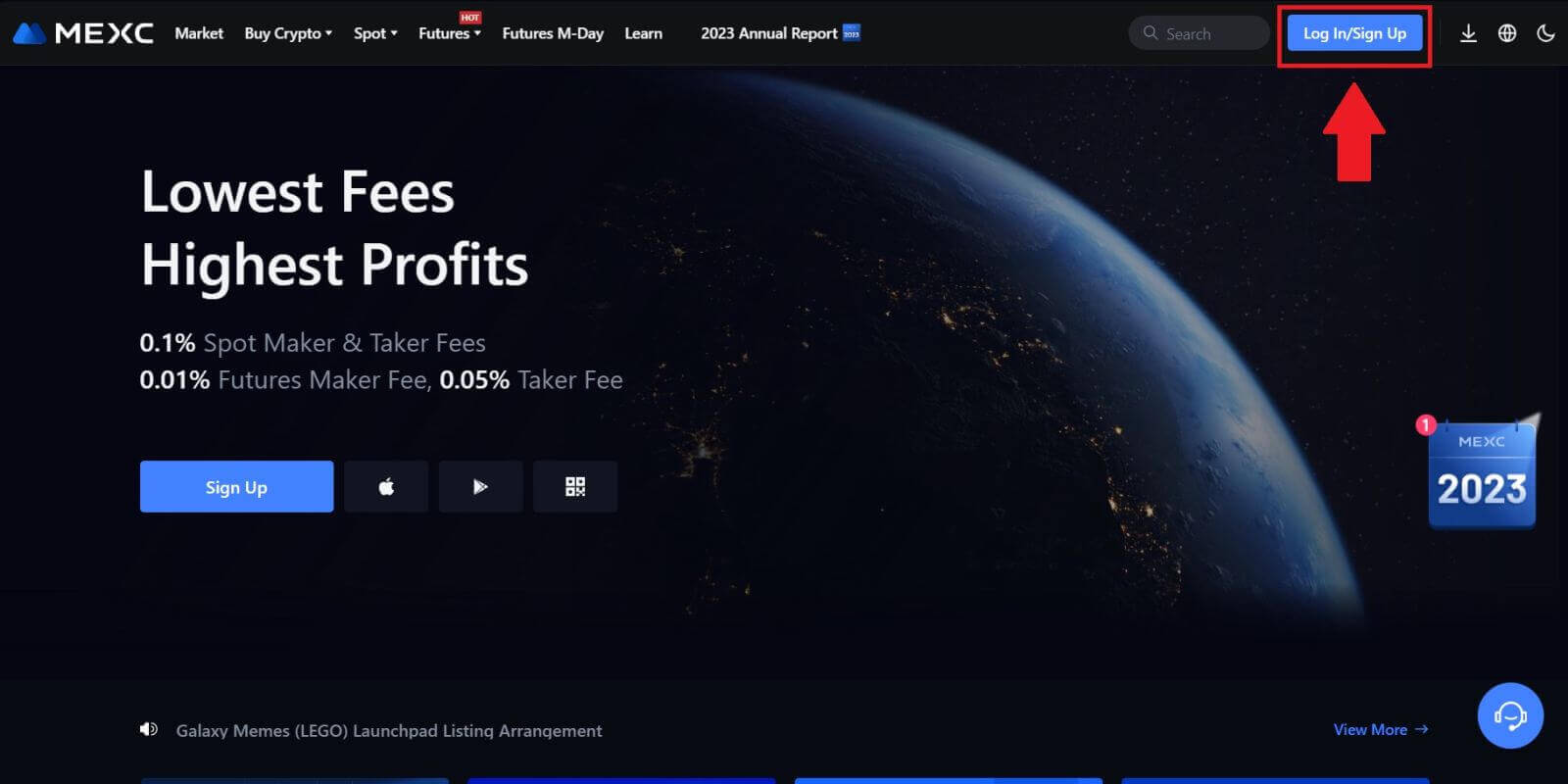
öğesine tıklayın .
3. MEXC hesabı e-postanızı girin ve [İleri]'ye tıklayın.
4. [Kodu Al]' a tıkladığınızda 6 haneli kod e-posta adresinize gönderilecektir. Kodu girin ve [İleri]'ye tıklayın.
5. Yeni şifrenizi girin ve [Onayla] tuşuna basın.
Bundan sonra şifrenizi başarıyla sıfırladınız. Hesabınıza giriş yapmak için lütfen yeni şifreyi kullanın.
Uygulamayı kullanıyorsanız aşağıdaki gibi [Şifrenizi mi unuttunuz?] öğesine tıklayın.
1. MEXC uygulamasını açın, [Profil] simgesine dokunun, ardından [Oturum Aç] öğesine tıklayın ve [Şifrenizi mi unuttunuz?] öğesini seçin.
2. MEXC hesabınızın e-postasını girin ve [İleri]'ye tıklayın.
3. [Kodu Al]' a tıkladığınızda 6 haneli kod e-posta adresinize gönderilecektir. Kodu girin ve [Gönder] öğesine tıklayın.
4. Yeni şifrenizi girin ve [Onayla] tuşuna basın.
Bundan sonra şifrenizi başarıyla sıfırladınız. Hesabınıza giriş yapmak için lütfen yeni şifreyi kullanın.
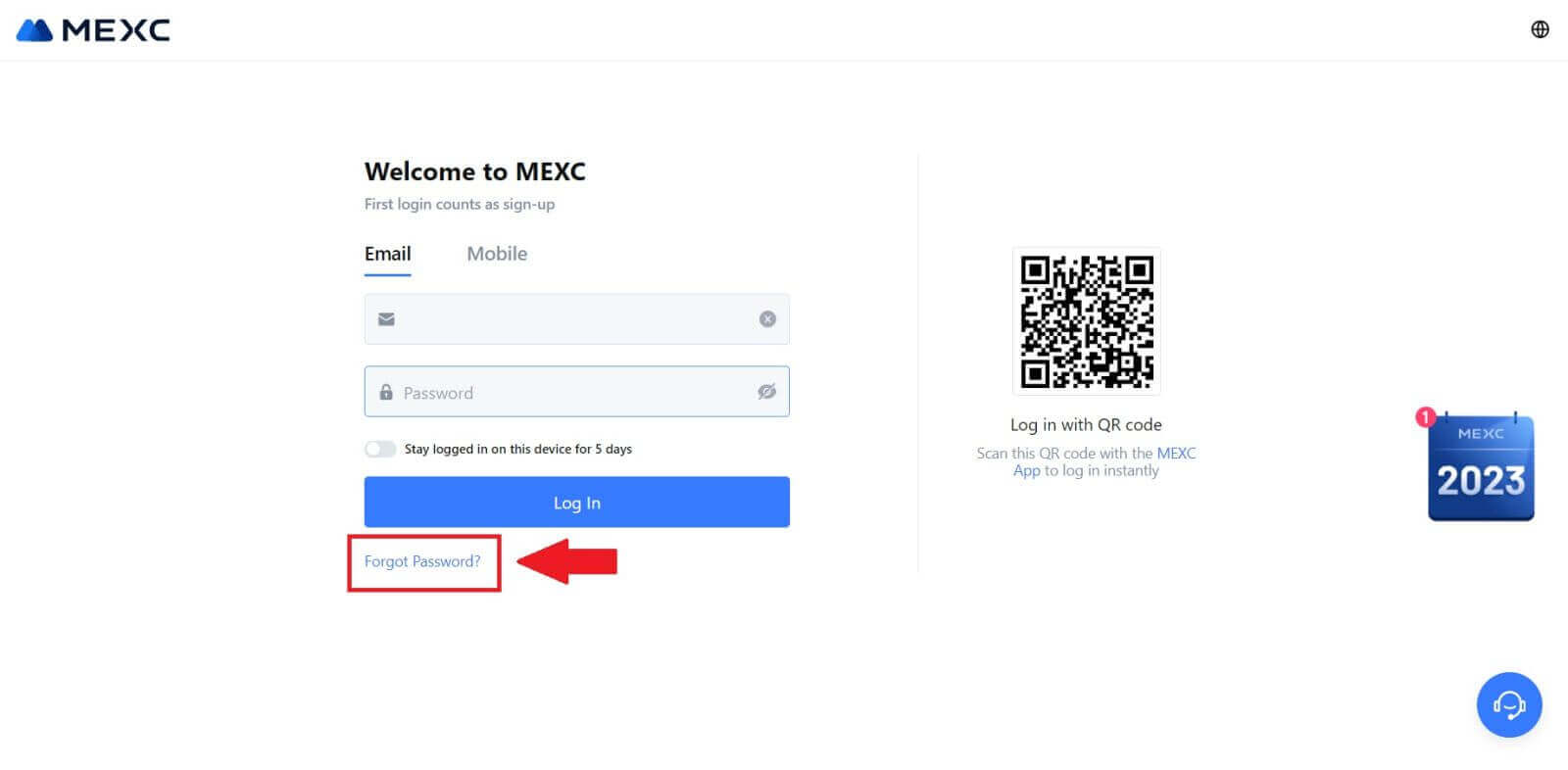
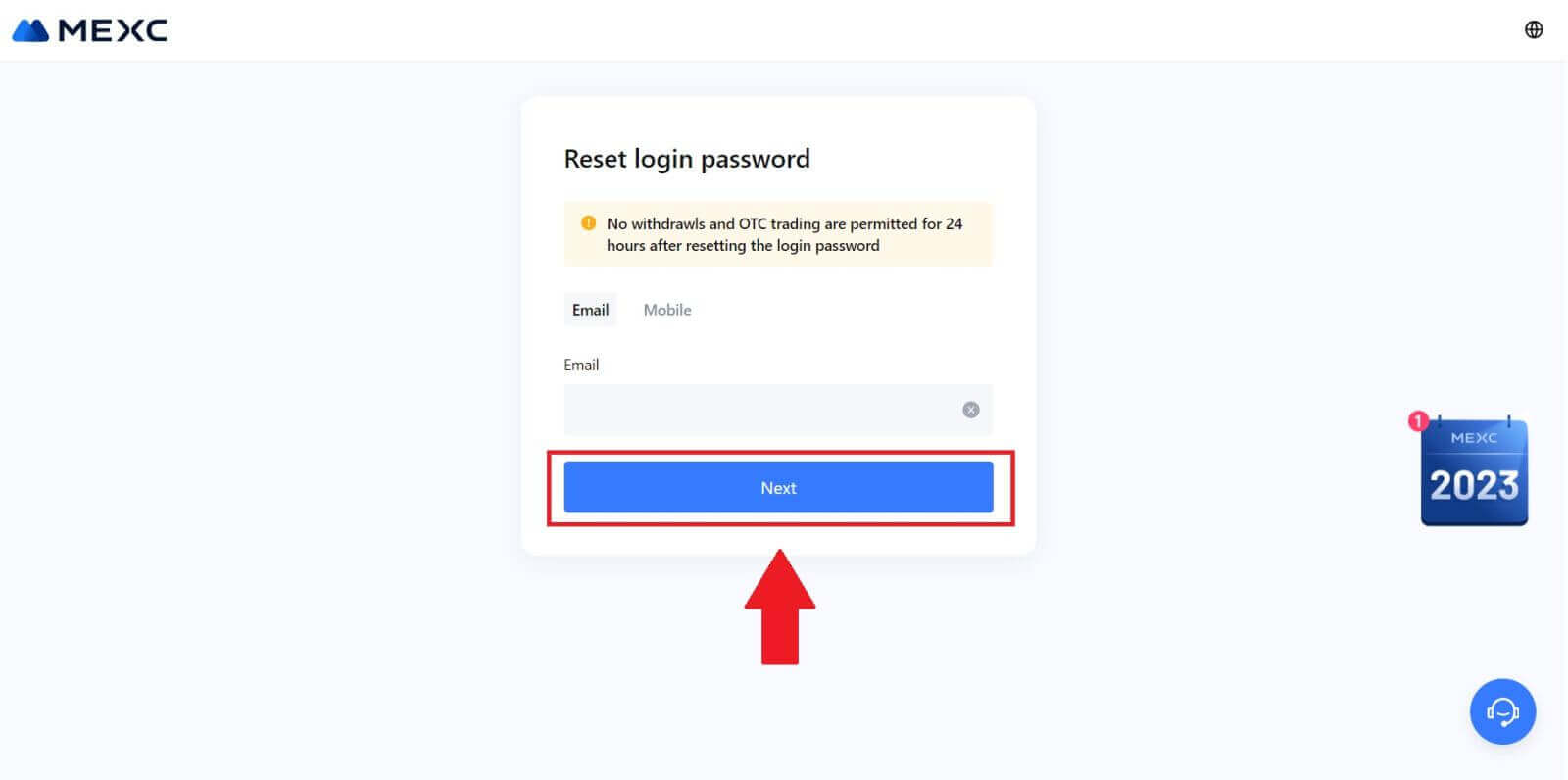
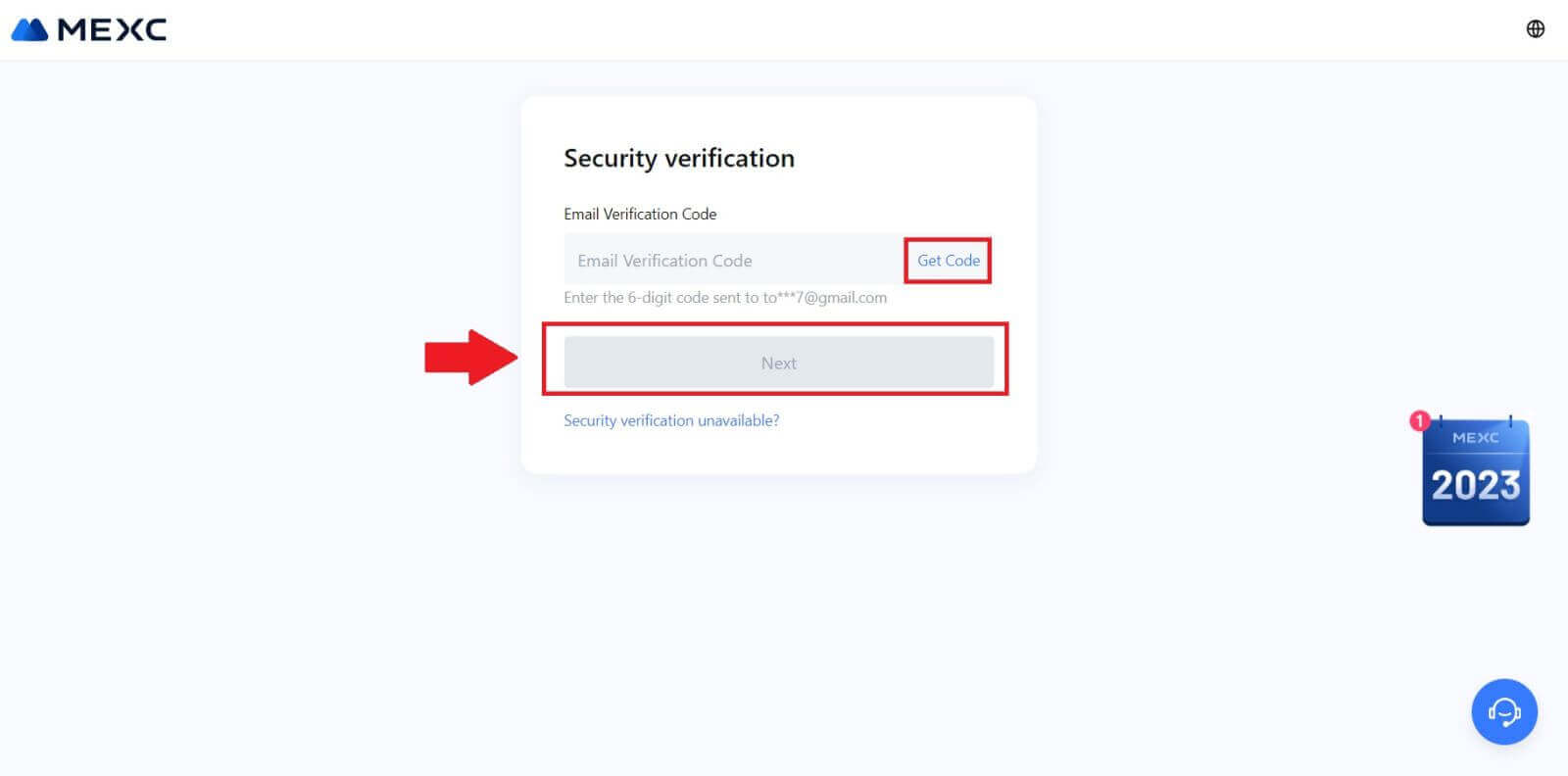
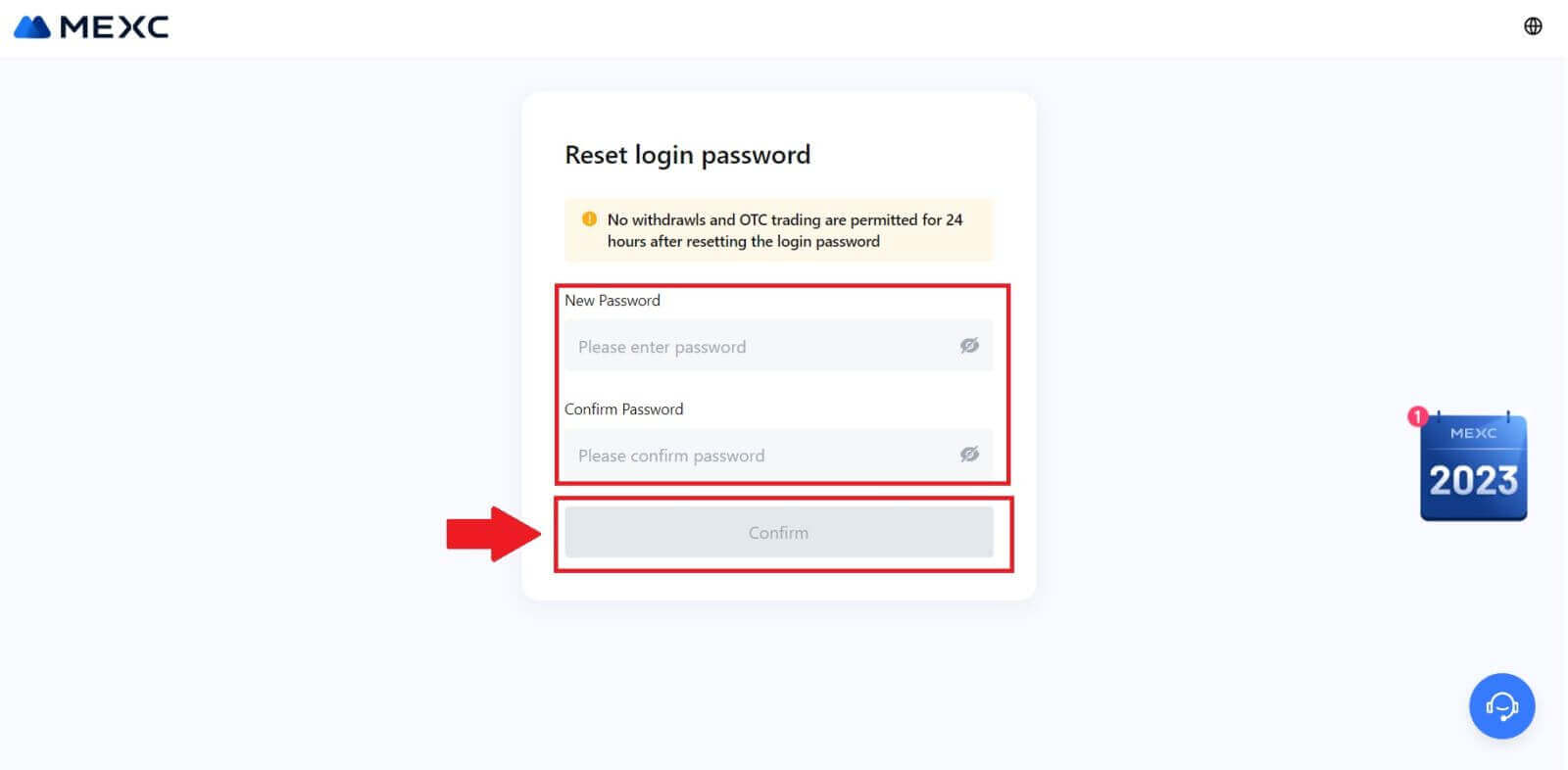
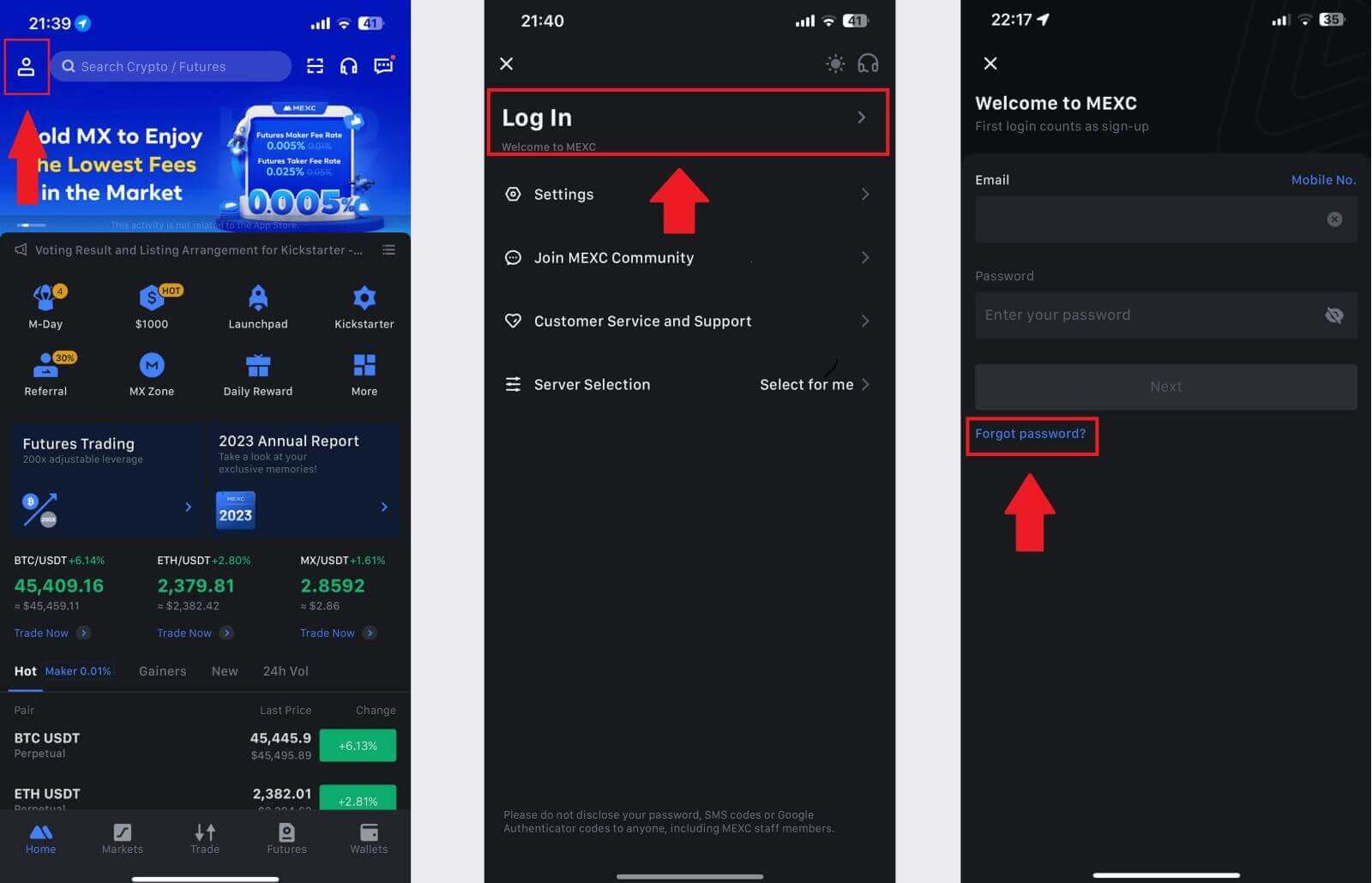
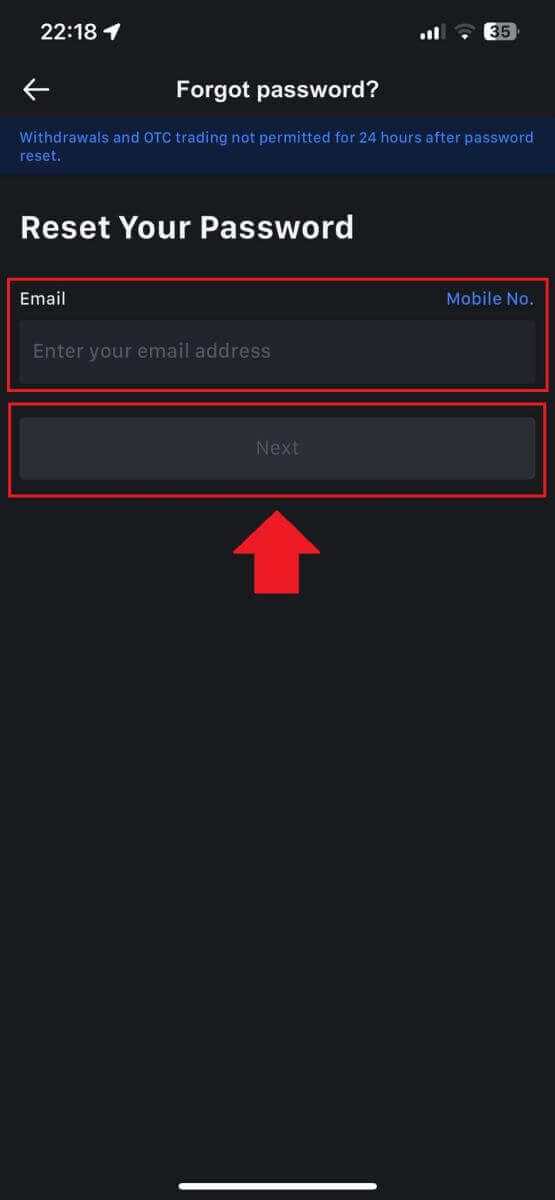
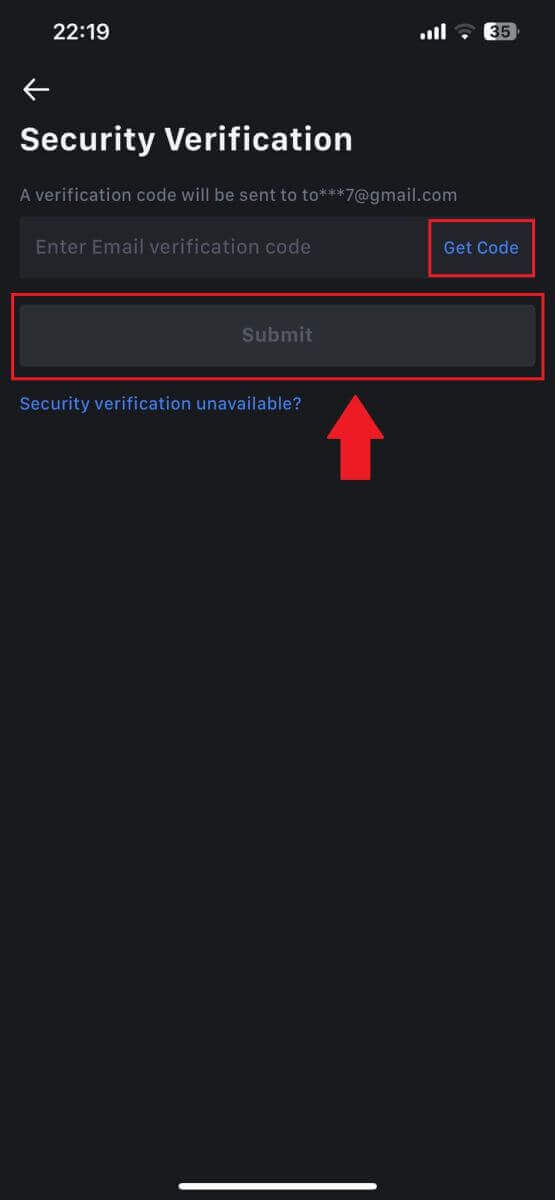
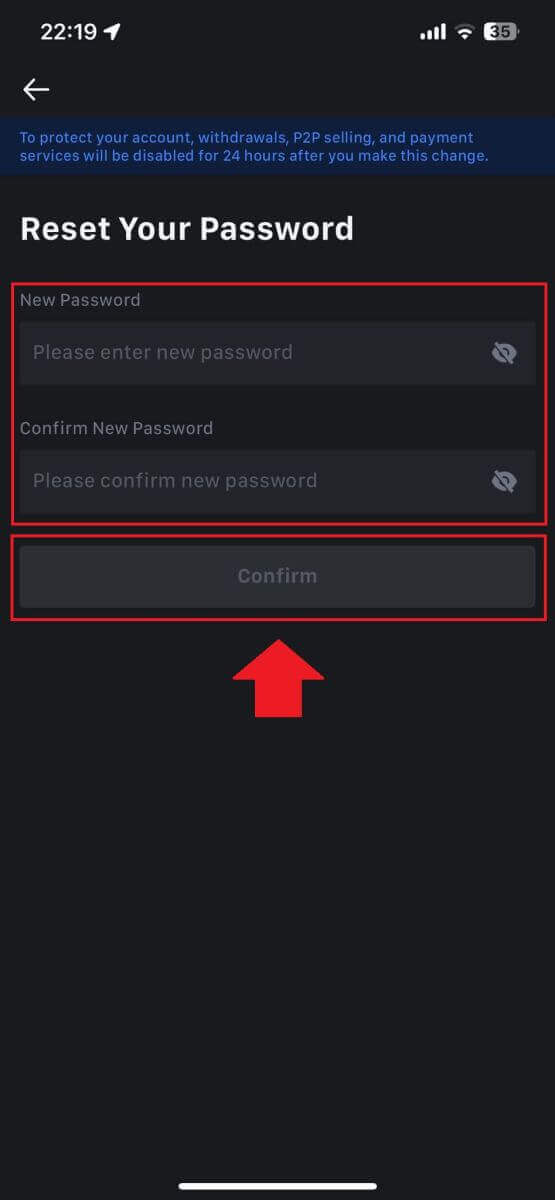
Sık Sorulan Sorular (SSS)
İki Faktörlü Kimlik Doğrulama Nedir?
İki Faktörlü Kimlik Doğrulama (2FA), e-posta doğrulaması ve hesap şifreniz için ek bir güvenlik katmanıdır. 2FA etkinleştirildiğinde, MEXC platformunda belirli eylemleri gerçekleştirirken 2FA kodunu sağlamanız gerekecektir.
TOTP nasıl çalışır?
MEXC, İki Faktörlü Kimlik Doğrulama için Zamana Dayalı Tek Kullanımlık Şifre (TOTP) kullanır; bu, yalnızca 30 saniye boyunca geçerli olan geçici, benzersiz, tek seferlik 6 haneli bir kod* oluşturmayı içerir. Platformdaki varlıklarınızı veya kişisel bilgilerinizi etkileyen işlemleri gerçekleştirmek için bu kodu girmeniz gerekecektir.
*Kodun yalnızca rakamlardan oluşması gerektiğini lütfen unutmayın.
Google Authenticator Nasıl Kurulur
1. MEXC web sitesinde oturum açın, [Profil] simgesine tıklayın ve [Güvenlik] seçeneğini seçin.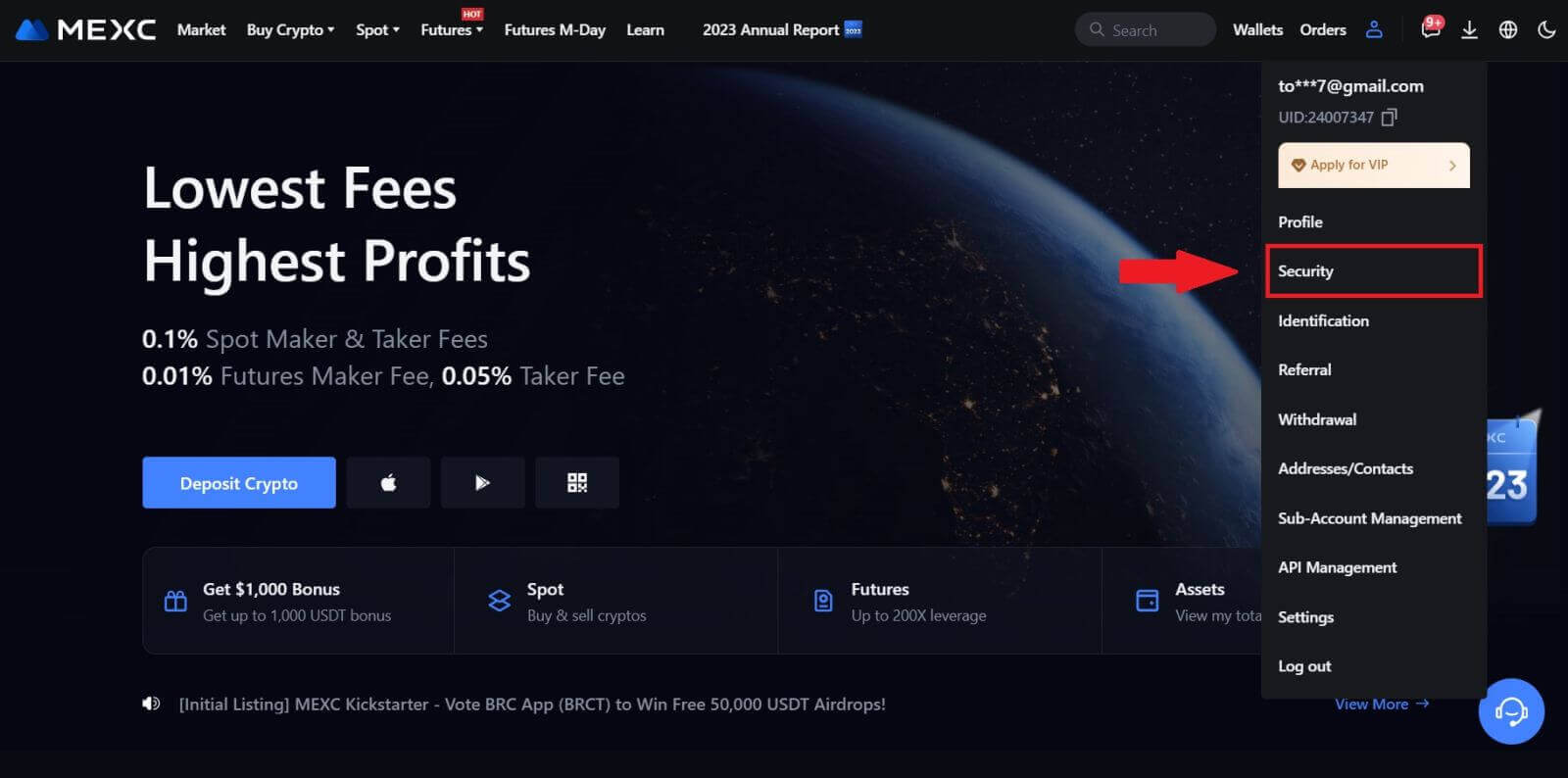
2. Kurulum için MEXC/Google Authenticator'ı seçin.
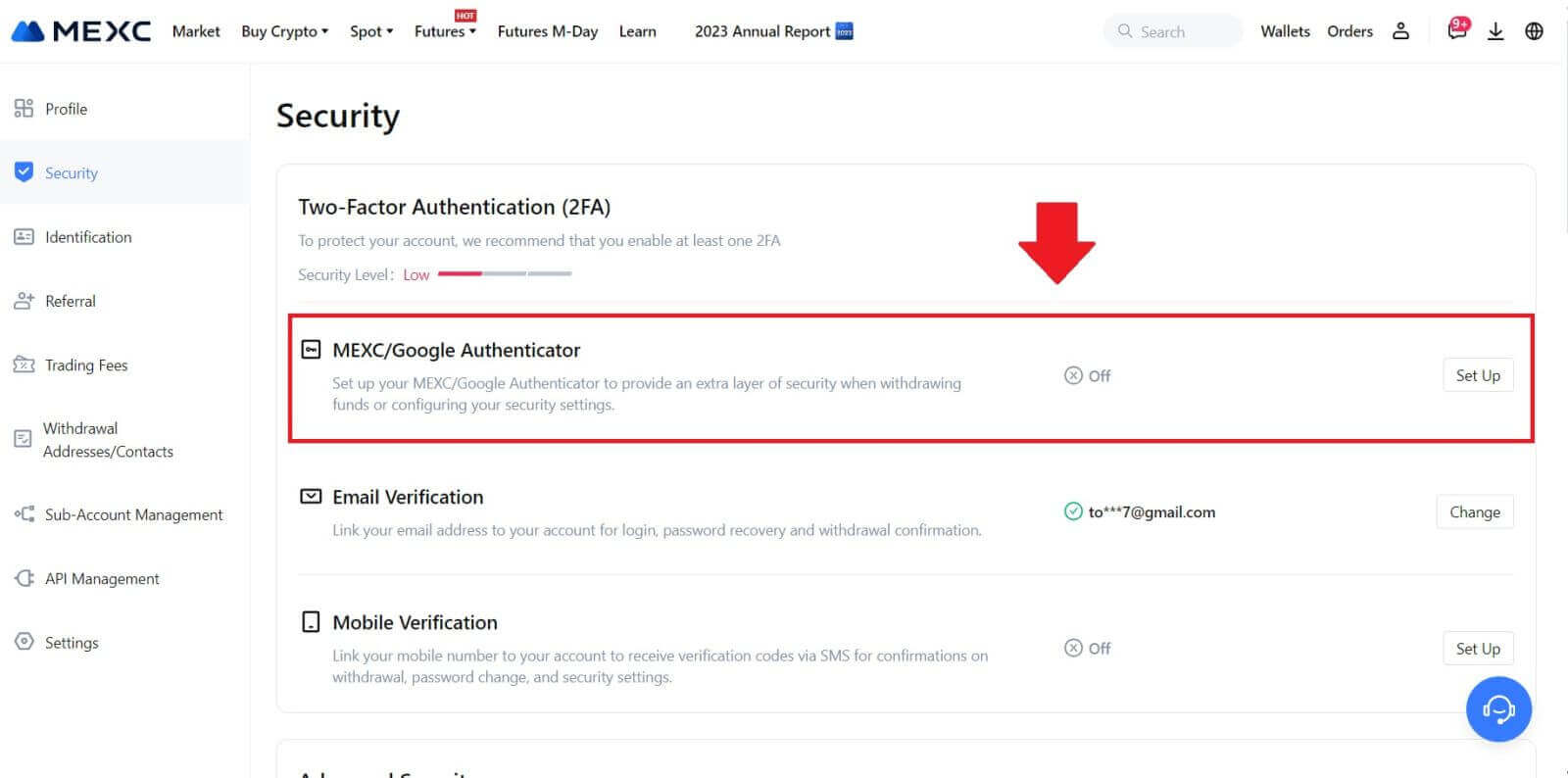
3. Kimlik doğrulayıcı uygulamasını yükleyin.
Bir iOS cihazı kullanıyorsanız App Store'a erişin ve indirmek için "Google Authenticator" veya "MEXC Authenticator"ı bulun.
Android kullanıcıları, yüklemek için Google Play'i ziyaret edin ve "Google Authenticator" veya "MEXC Authenticator"ı bulun.
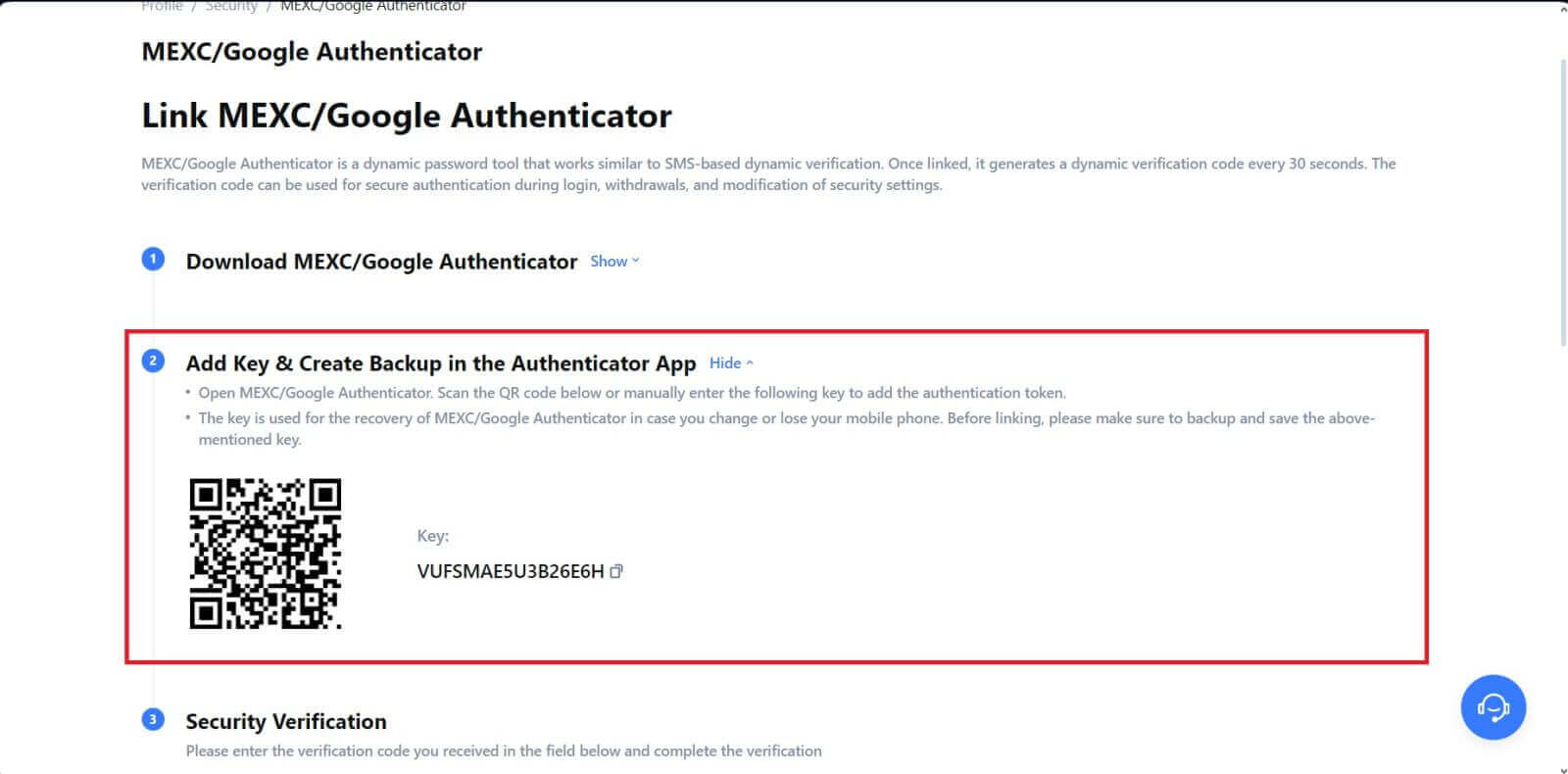 öğesine tıklayın ve e-postanıza gönderilen 6 haneli kodu ve Kimlik Doğrulayıcı kodunu girin. İşlemi tamamlamak için
[Gönder] öğesine tıklayın .
öğesine tıklayın ve e-postanıza gönderilen 6 haneli kodu ve Kimlik Doğrulayıcı kodunu girin. İşlemi tamamlamak için
[Gönder] öğesine tıklayın .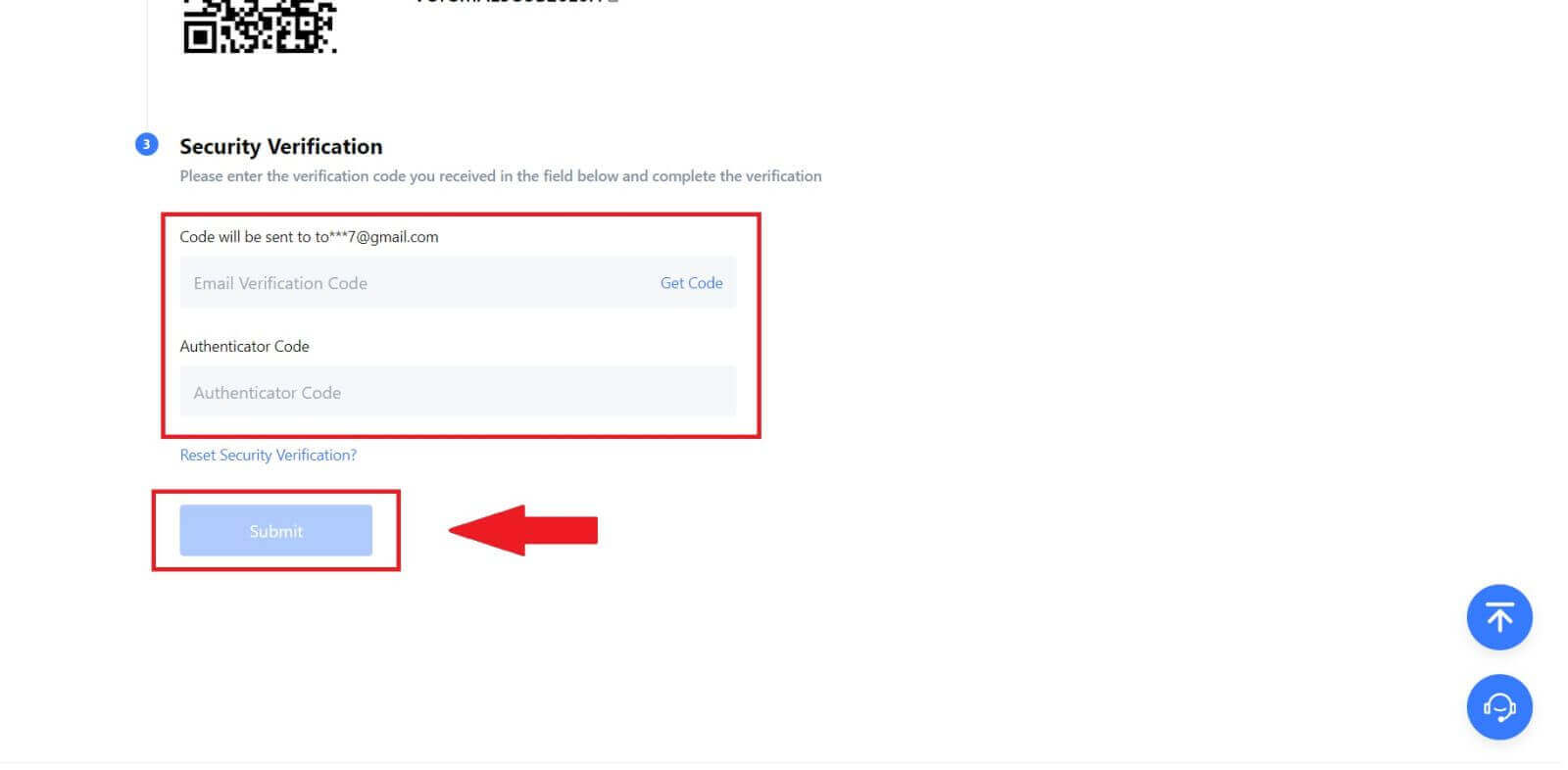
MEXC'de Kripto Ticareti Nasıl Yapılır?
MEXC'de (Web) Spot Ticareti Nasıl Yapılır?
Adım 1: MEXC hesabınıza giriş yapın ve [Spot] seçeneğini seçin.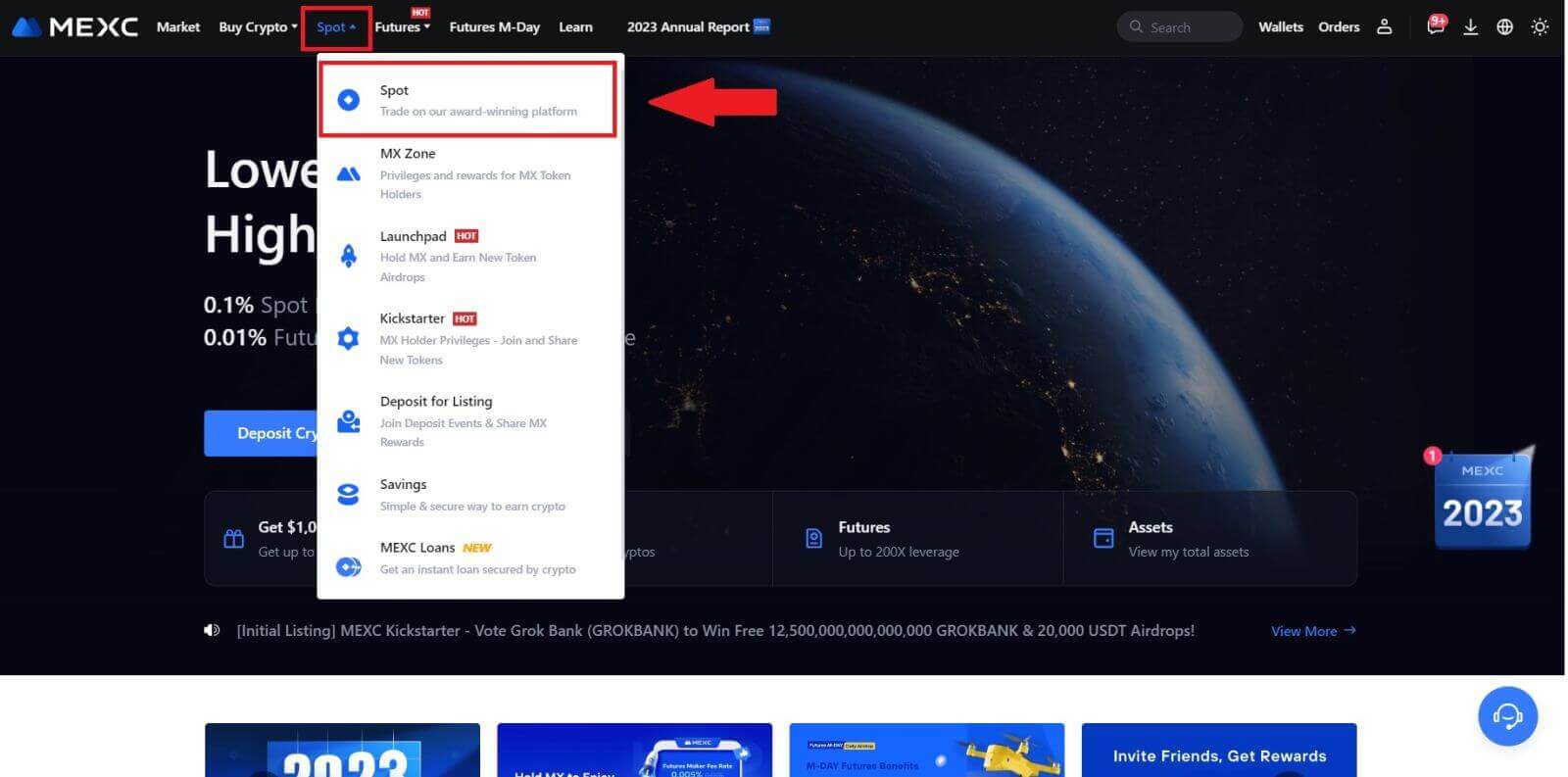
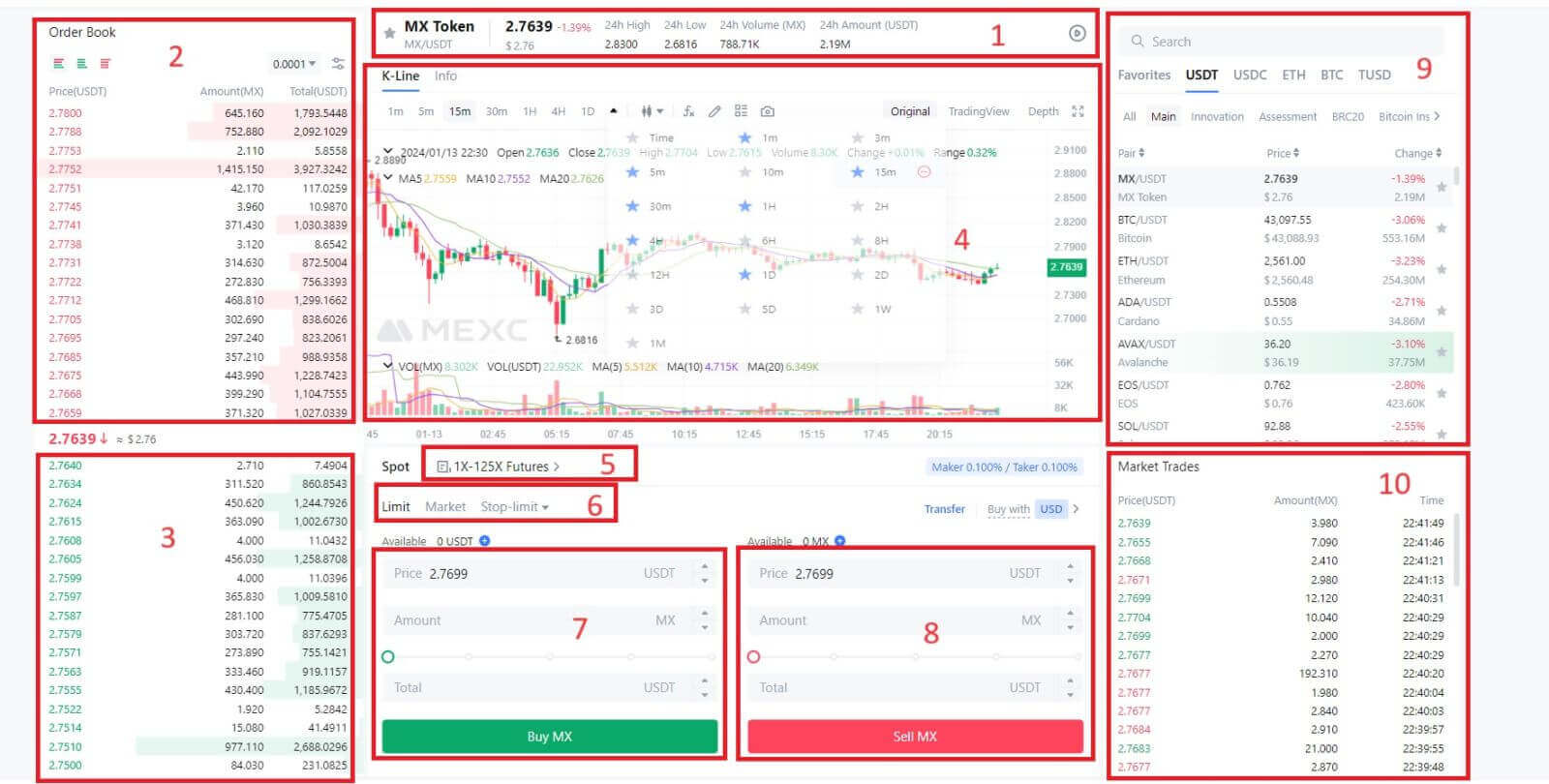
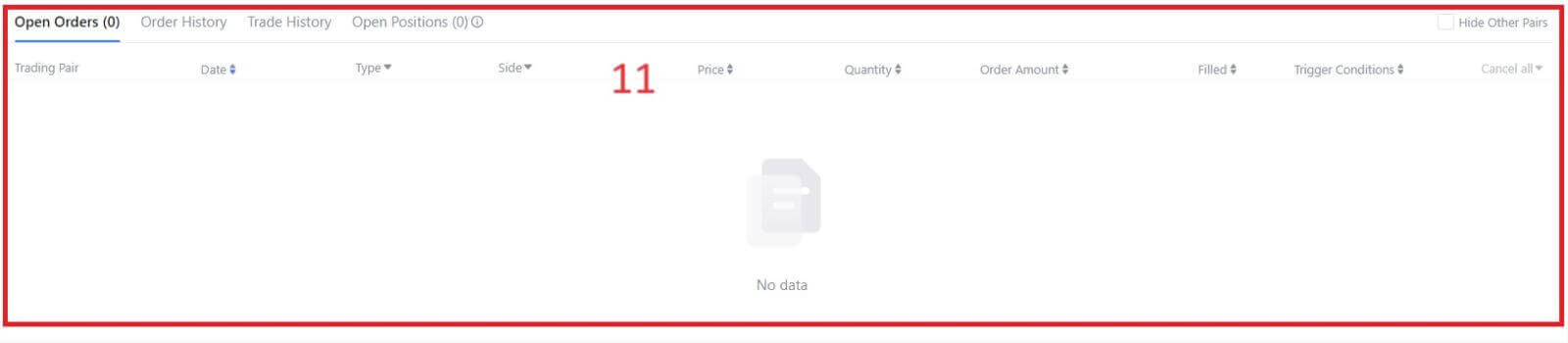
- Piyasa Fiyatı İşlem çiftinin 24 saat içindeki işlem hacmi.
- (Satış emirleri) kitabını sorar.
- Teklifler (Satın alma siparişleri) kitabı.
- Mum grafiği ve Teknik Göstergeler.
- Ticaret Türü: Spot / Marj / Vadeli İşlemler / OTC.
- Emir türü: Limit / Piyasa / Stop-limit.
- Kripto para satın alın.
- Kripto para sat.
- Piyasa ve Ticaret çiftleri.
- Piyasada en son tamamlanan işlem.
- Limit Emri / Stop-Limit Emri / Emir Geçmişiniz.
3. Adım: Fonları Spot Hesaba Aktarın
Spot ticarete başlayabilmek için spot hesabınızda kripto para biriminin bulunması şarttır. Kripto para birimini çeşitli yöntemlerle edinebilirsiniz.
Seçeneklerden biri, P2P Pazarı aracılığıyla kripto para birimi satın almaktır. OTC ticaret arayüzüne erişmek ve fiat hesabınızdan spot hesabınıza para aktarmak için üst menü çubuğundaki "Kripto Satın Al" seçeneğine tıklayın.
Alternatif olarak, kripto para birimini doğrudan spot hesabınıza yatırabilirsiniz.
Adım 4: Kripto Satın Alın
Varsayılan emir türü , kripto satın almak veya satmak için belirli bir fiyat belirlemenize olanak tanıyan bir limit emridir . Ancak işleminizi mevcut piyasa fiyatından hızlı bir şekilde gerçekleştirmek istiyorsanız [Piyasa] Emrine geçebilirsiniz . Bu, geçerli piyasa kuru üzerinden anında işlem yapmanızı sağlar.
Örneğin, BTC/USDT'nin mevcut piyasa fiyatı 61.000 $ ise ancak belirli bir fiyattan, örneğin 60.000 $'dan 0,1 BTC satın almak istiyorsanız, [Limit] emri verebilirsiniz .
Piyasa fiyatı belirlediğiniz 60.000 $ miktarına ulaştığında, emriniz gerçekleştirilecek ve spot hesabınıza 0,1 BTC (komisyon hariç) yatırıldığını göreceksiniz.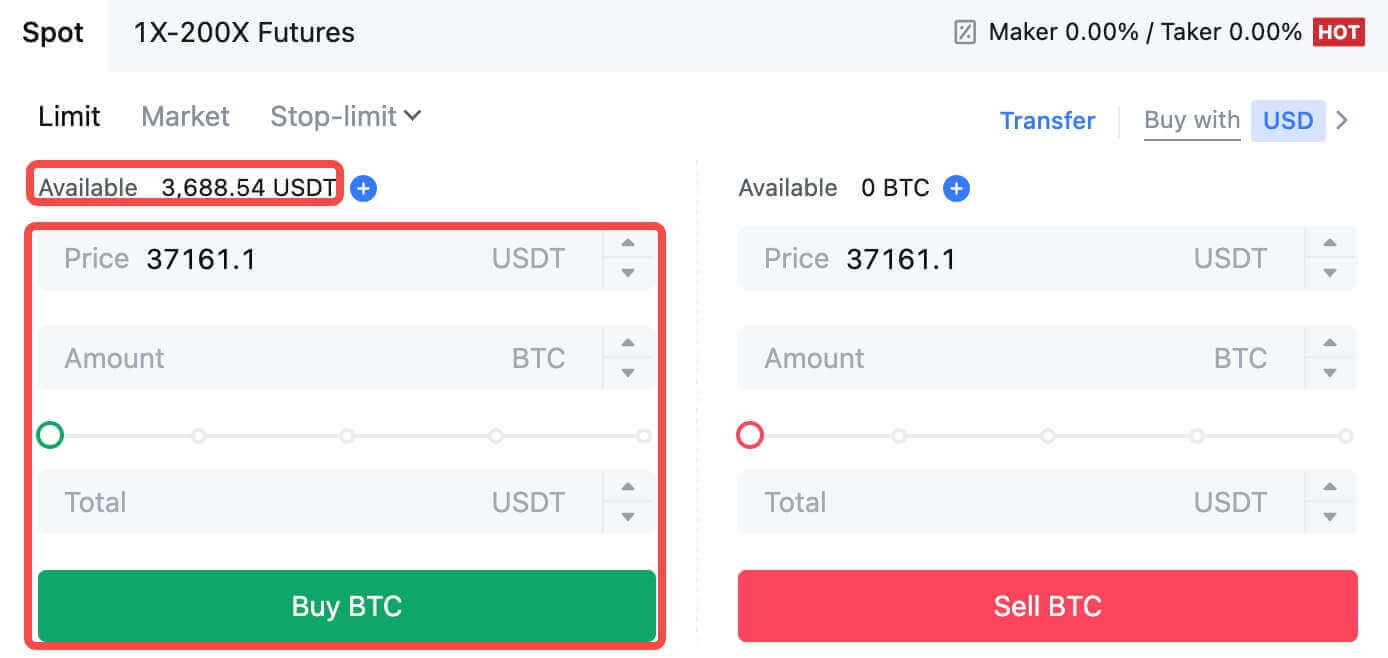
BTC'nizi hemen satmak için [Piyasa] emrine geçmeyi düşünün. İşlemin anında tamamlanması için satış miktarını 0,1 olarak girin.
Örneğin, BTC'nin mevcut piyasa fiyatı 63.000 USDT ise, bir [Piyasa] Emrinin gerçekleştirilmesi, 6.300 USDT'nin (komisyon hariç) Spot hesabınıza anında aktarılmasıyla sonuçlanacaktır.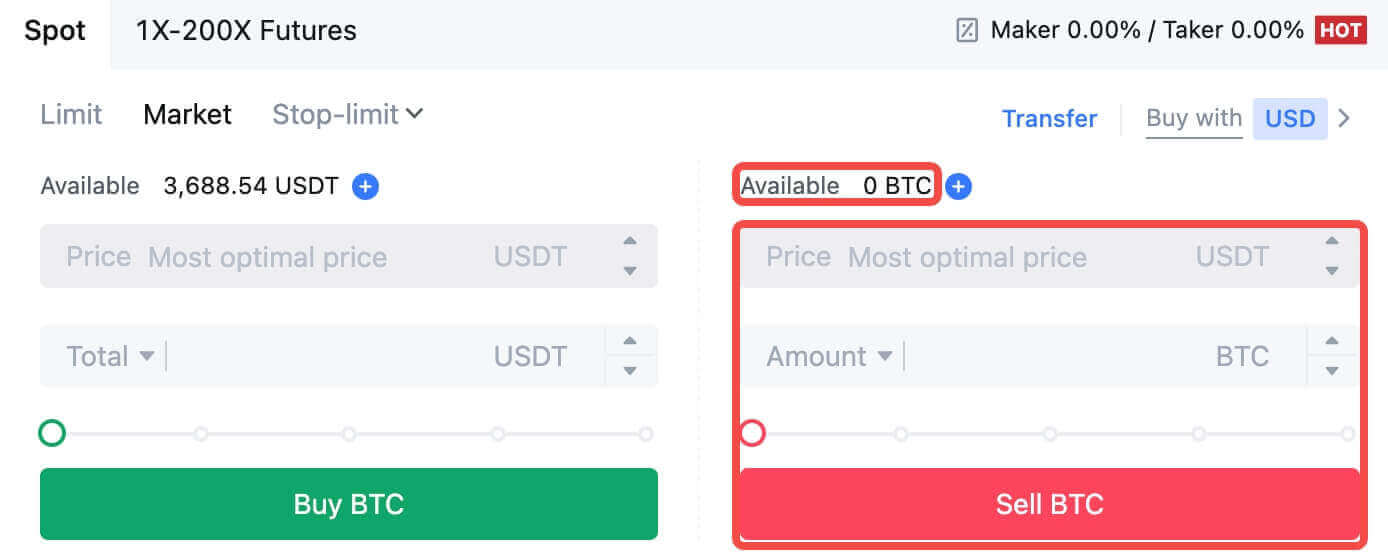
MEXC'de Spot Ticareti Nasıl Yapılır (Uygulama)
MEXCs Uygulamasında Spot ticarete nasıl başlayacağınız aşağıda açıklanmıştır:1. MEXC Uygulamanızda, spot ticaret arayüzüne gitmek için alt kısımdaki [Ticaret] düğmesine dokunun.
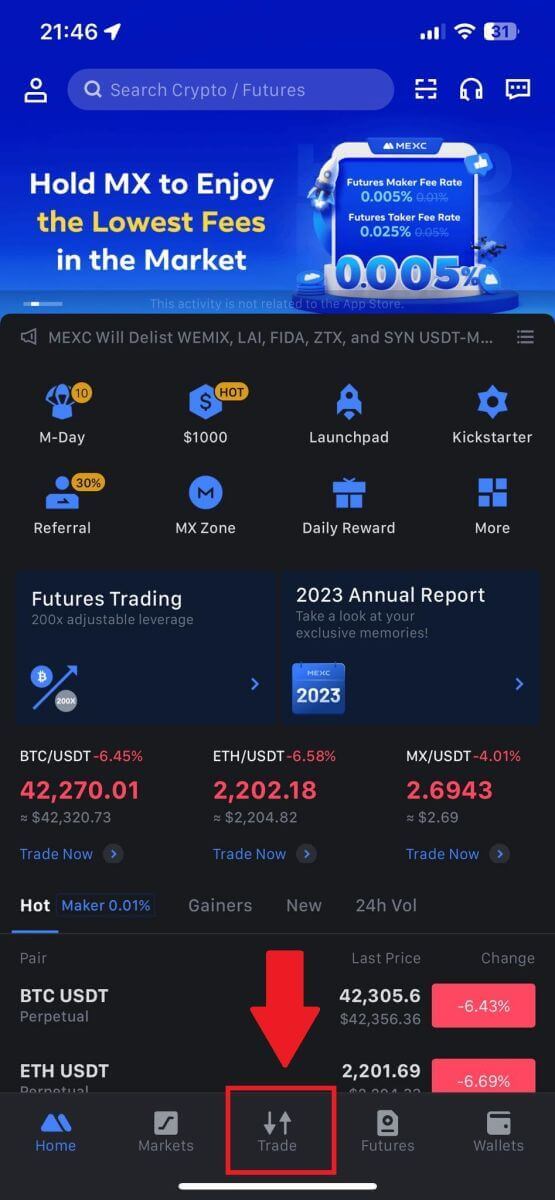
2. İşte alım satım sayfası arayüzü.
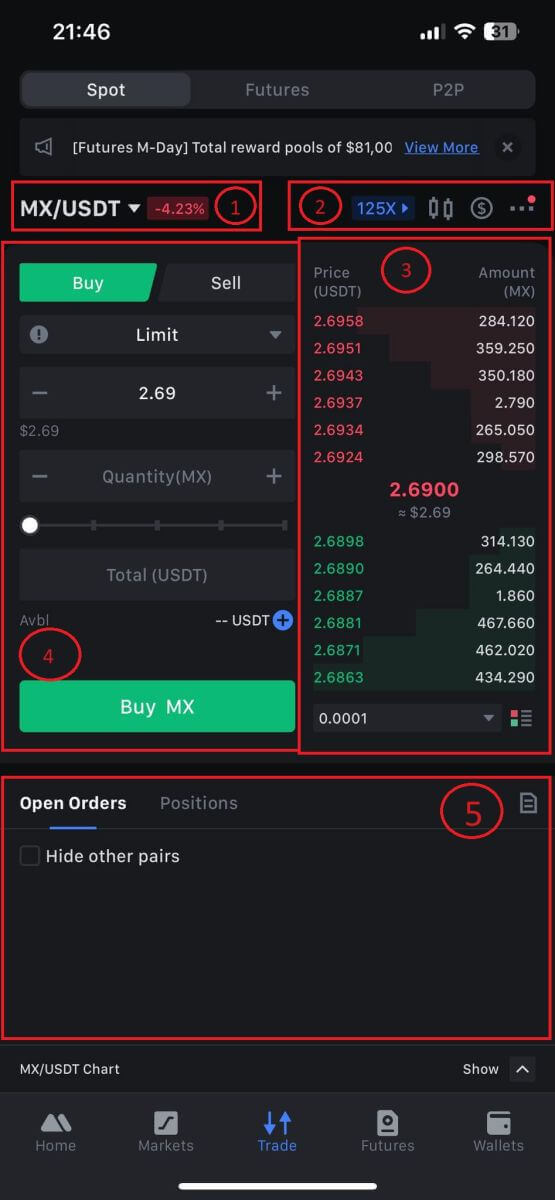
1. Piyasa ve Ticaret çiftleri.
2. Gerçek zamanlı piyasa mum grafiği, kripto para biriminin desteklenen işlem çiftleri, “Kripto Satın Al” bölümü.
3. Sipariş defterini sat/al.
4. Kripto Para Al/Sat.
5. Siparişleri açın.
3. Örnek olarak MX satın almak için "Limit emri" işlemi yapacağız.
Ticaret arayüzünün emir verme bölümüne girin, alış/satış emri bölümündeki fiyata bakın ve uygun MX alış fiyatını ve miktarını veya işlem tutarını girin. Siparişi tamamlamak için [MX Satın Al]'
a tıklayın . (Satış emri için de aynı)
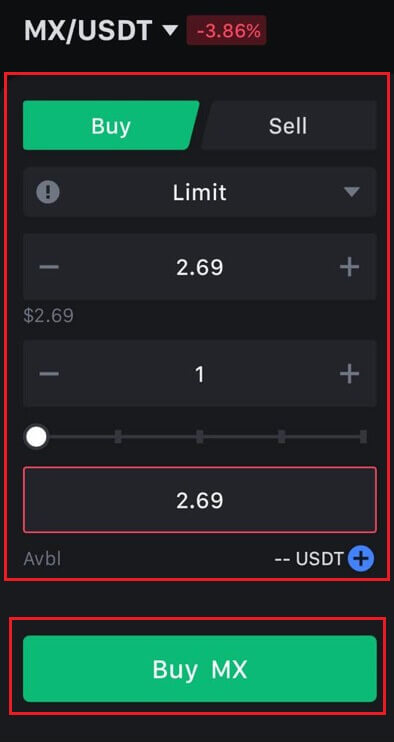
MEXC'de Bir Dakikadan Kısa Sürede Bitcoin Nasıl Satın Alınır?
MEXC Web Sitesinden Bitcoin Satın Alma
1. MEXC'nizde oturum açın , tıklayın ve [Spot]'u seçin.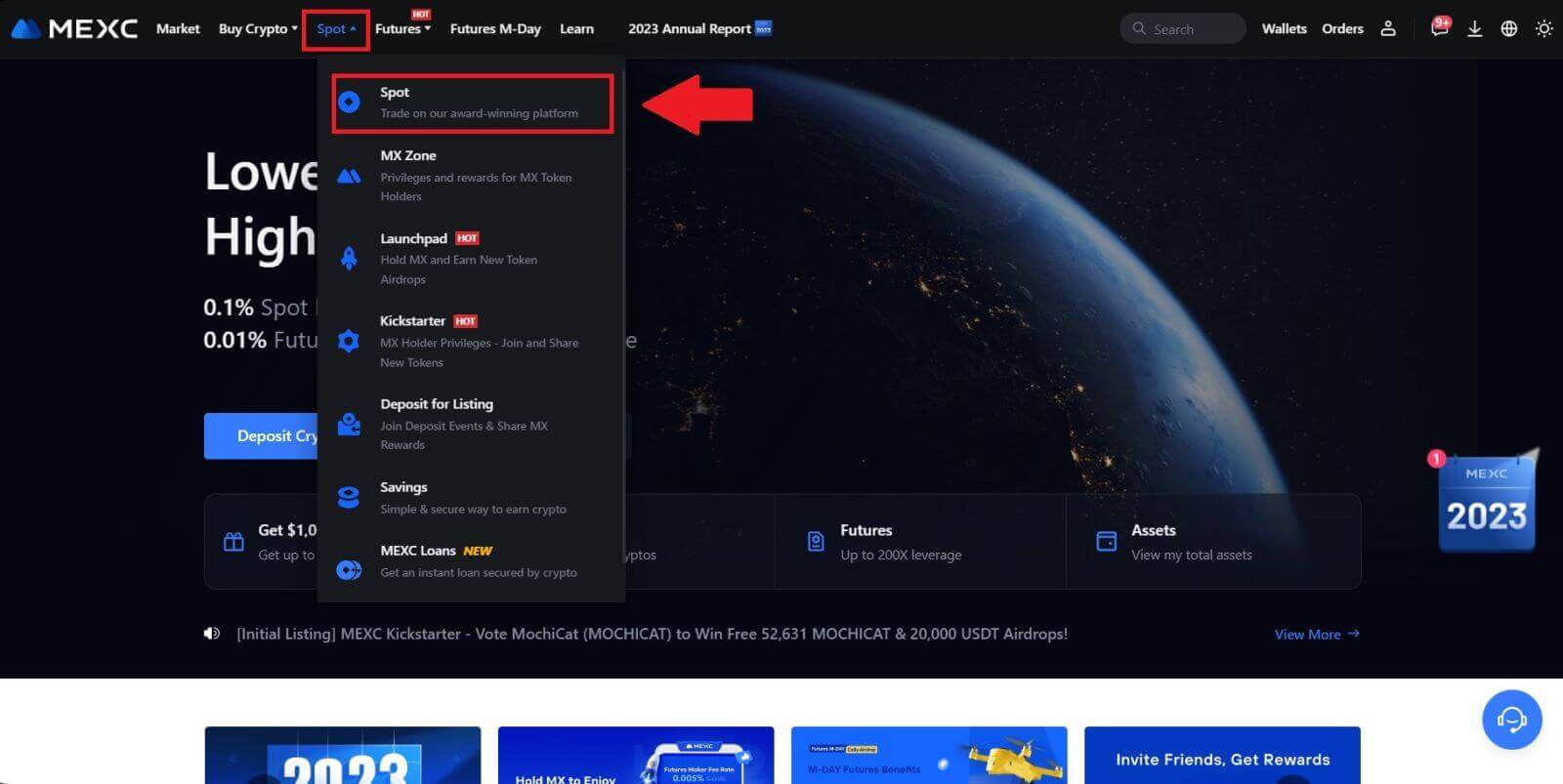
2. İşlem bölgesinde işlem çiftinizi seçin. MEXC şu anda BTC/USDT, BTC/USDC, BTC/TUSD ve daha fazlası gibi popüler işlem çiftleri için destek sunmaktadır.
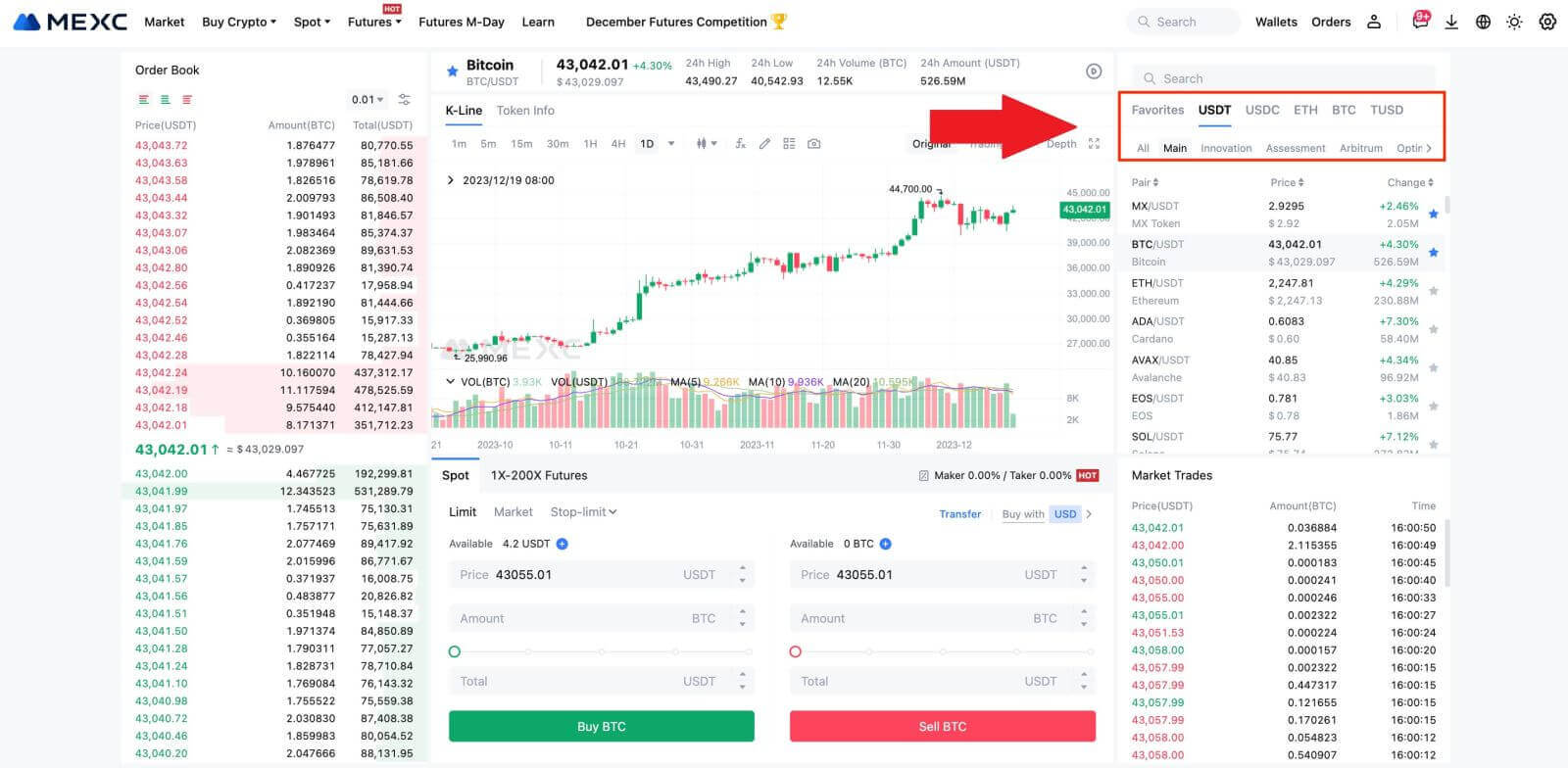
3. BTC/USDT işlem çiftiyle bir satın alma işlemi yapmayı düşünün. Aralarından seçim yapabileceğiniz üç emir türü vardır: Her biri farklı özelliklere sahip olan Limit, Piyasa, Stop-limit .
- Limit Fiyatlı Satın Alma:
İstediğiniz satın alma fiyatını ve miktarını belirtin ve ardından [BTC Satın Al] seçeneğine tıklayın . Minimum sipariş tutarının 5 USDT olduğunu unutmayın. Belirlediğiniz alış fiyatının piyasa fiyatından önemli ölçüde farklı olması halinde, emir hemen yerine getirilmeyebilir ve aşağıdaki "Açık Emirler" bölümünde görünür.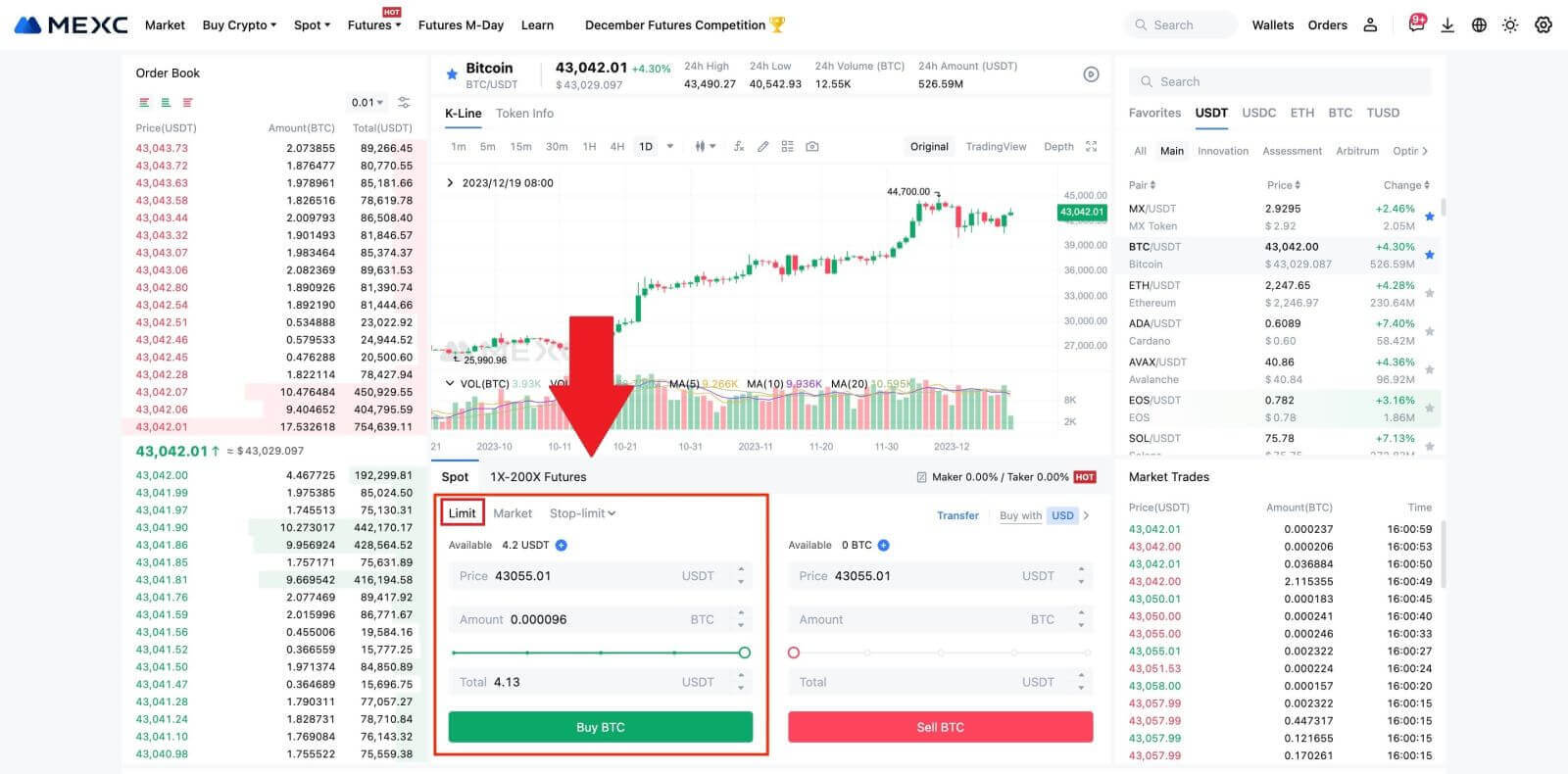
- Piyasa Fiyatıyla Satın Alma:
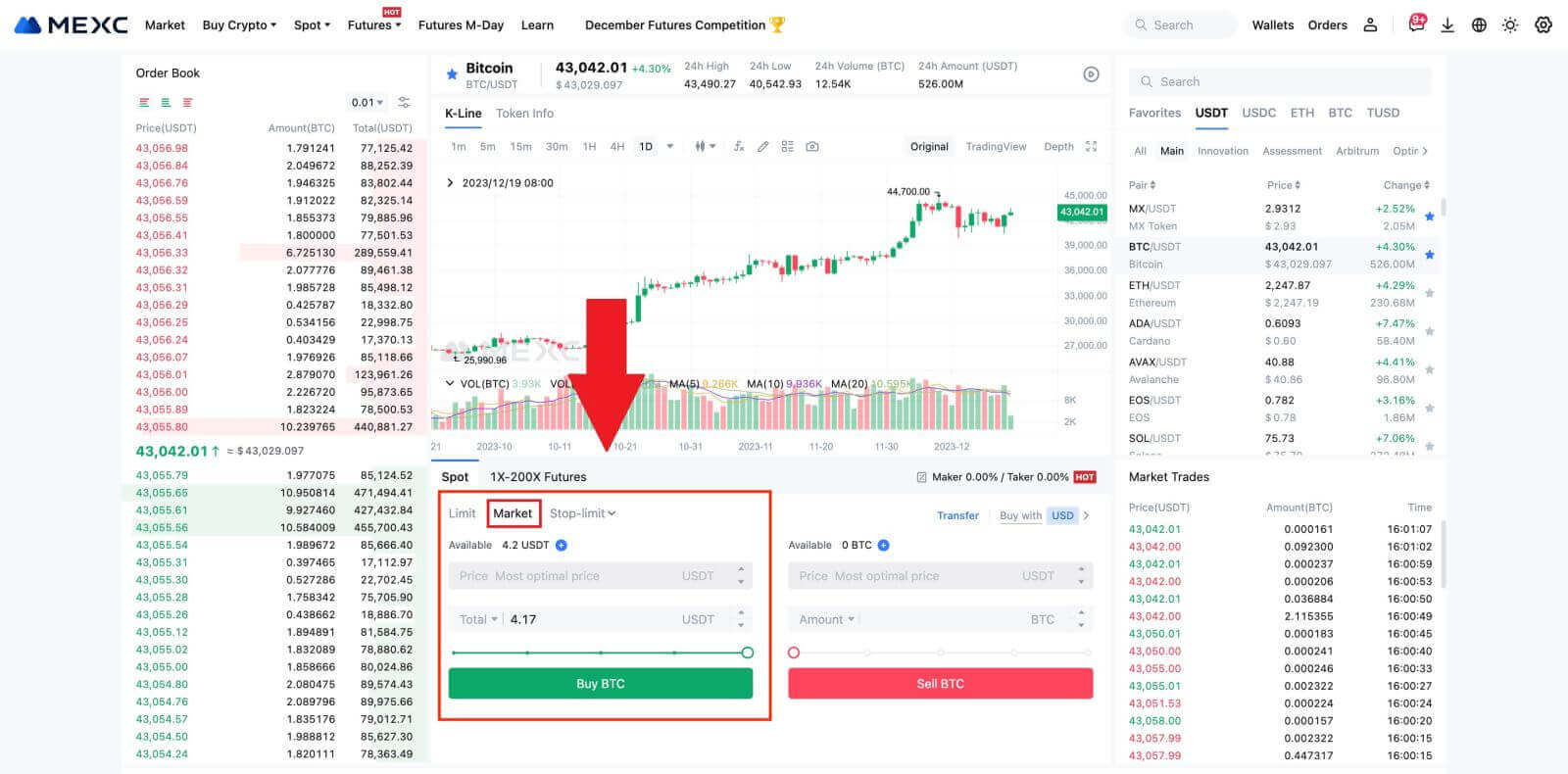
- Durdurma Limiti Emri:
Stop-limit emirleriyle tetikleyici fiyatları, satın alma tutarlarını ve miktarlarını önceden ayarlayabilirsiniz. Piyasa fiyatı tetik fiyatına ulaştığında sistem otomatik olarak belirlenen fiyata limit emri verecektir.
BTC/USDT çiftini ele alalım. BTC'nin mevcut piyasa fiyatının 27.250 USDT olduğunu ve teknik analize göre 28.000 USDT'de bir yükseliş trendi başlatacağını tahmin ettiğinizi varsayalım. Bu durumda, tetik fiyatı 28.000 USDT ve alış fiyatı 28.100 USDT olarak belirlenen stop-limit emrini kullanabilirsiniz. BTC 28.000 USDT'ye ulaştığında sistem derhal 28.100 USDT'den satın almak için bir limit emri verecek. Emir 28.100 USDT veya daha düşük bir fiyattan gerçekleştirilebilir. 28.100 USDT'nin limit fiyat olduğunu ve hızlı piyasa dalgalanmalarının emrin uygulanmasını etkileyebileceğini unutmayın.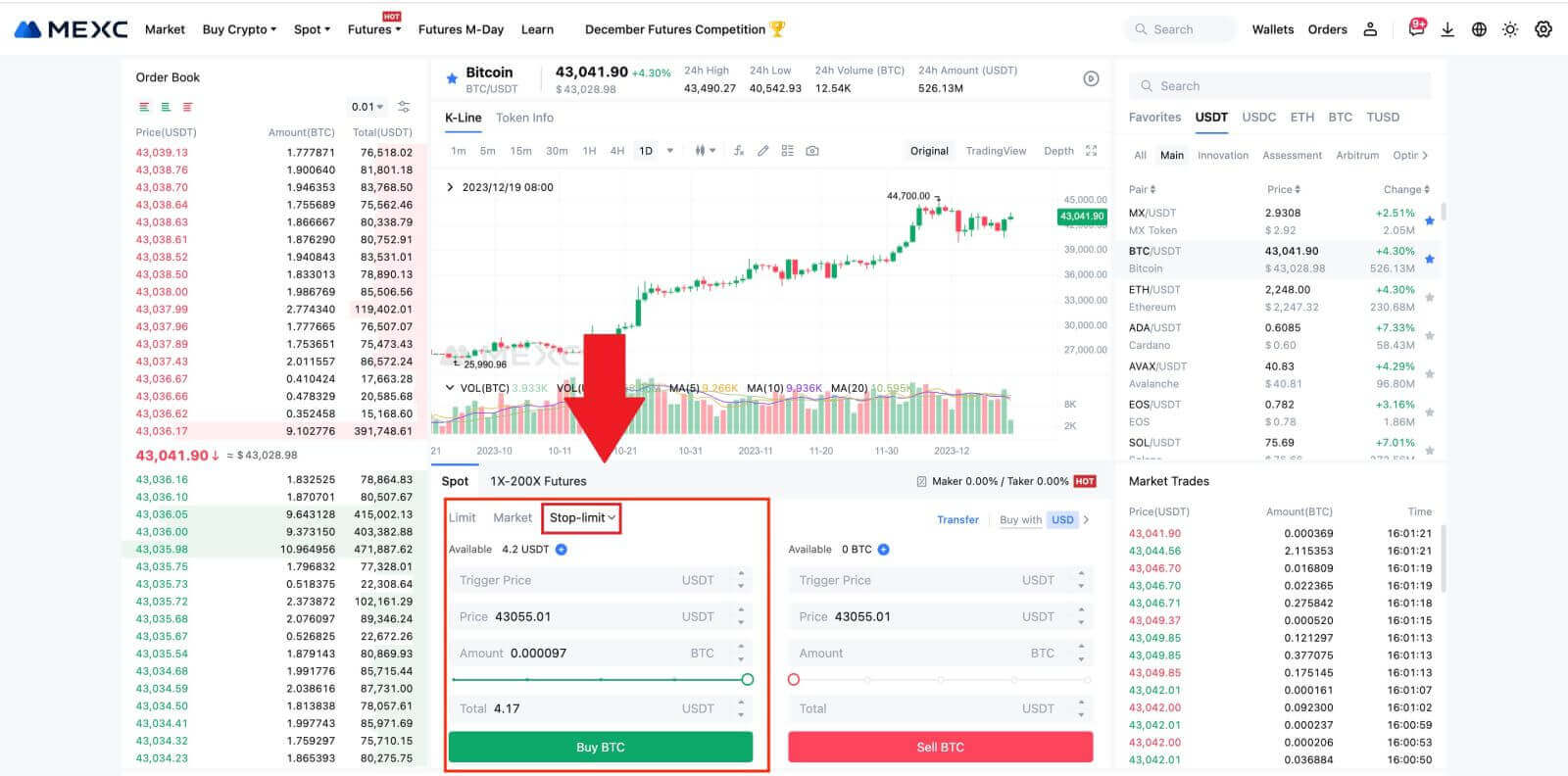
MEXC Uygulamasından Bitcoin Satın Alma
1. MEXC Uygulamasında oturum açın ve [Ticaret] öğesine dokunun.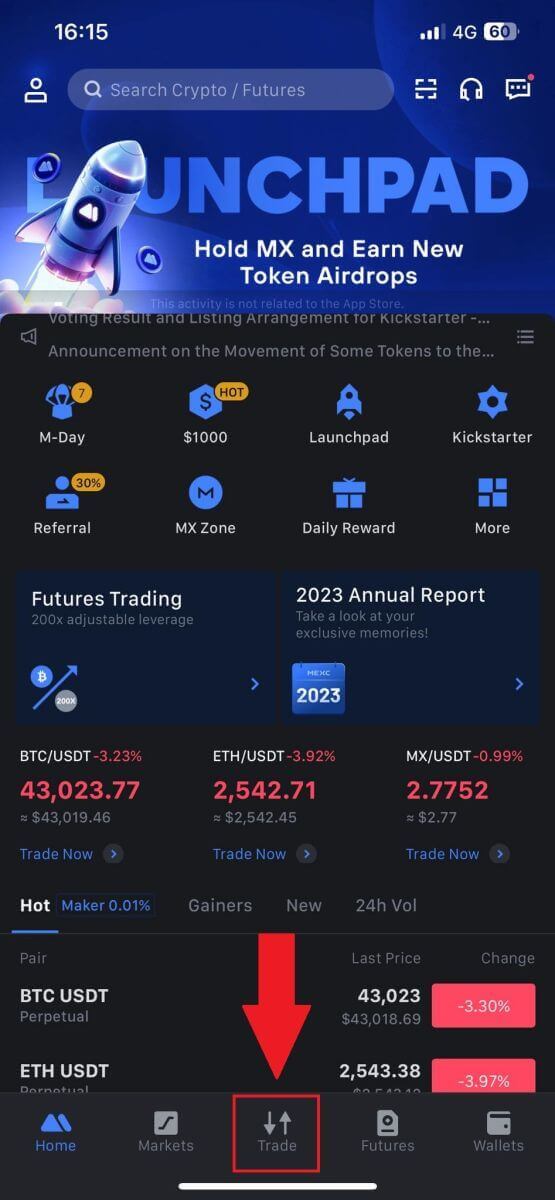
2. Emir türünü ve işlem çiftini seçin. Mevcut üç emir türünden birini seçin: Limit, Piyasa ve stop-limit . Alternatif olarak, farklı bir işlem çiftine geçmek için [BTC/USDT] seçeneğine dokunabilirsiniz . 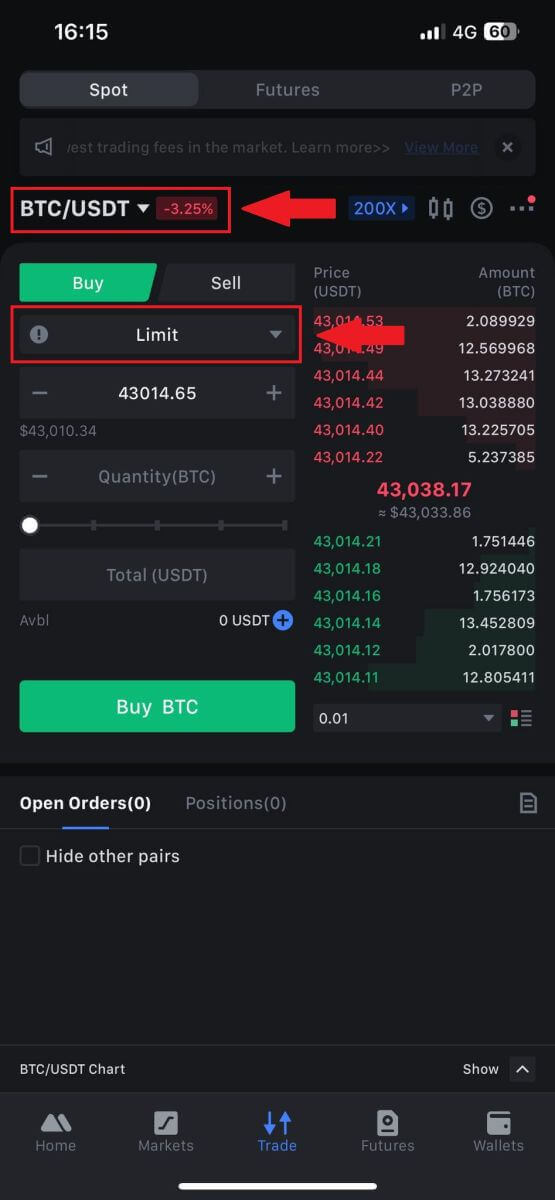
3. Örnek olarak BTC/USDT işlem çiftini kullanarak bir piyasa emri vermeyi düşünün. [BTC Satın Al] seçeneğine dokunmanız yeterlidir .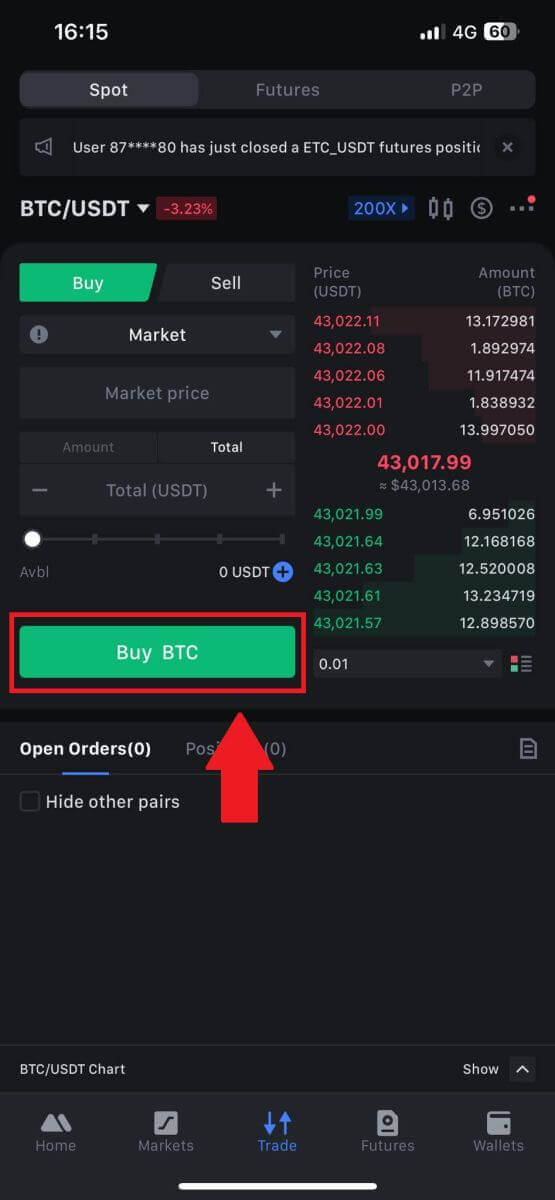
Sık Sorulan Sorular (SSS)
Limit Emri Nedir?
Limit emri, bir varlığı belirli bir limit fiyatından alma veya satma talimatıdır ve piyasa emri gibi hemen yerine getirilmez. Bunun yerine, limit emri yalnızca piyasa fiyatının belirlenen limit fiyatına ulaşması veya bu fiyatı olumlu yönde aşması durumunda etkinleştirilir. Bu, yatırımcıların geçerli piyasa oranından farklı belirli alım veya satım fiyatlarını hedeflemesine olanak tanır.
Örneğin:
Mevcut piyasa fiyatı 50.000 $ iken 1 BTC için 60.000 $'lık bir satın alma limiti emri belirlerseniz, emriniz 50.000 $'lık geçerli piyasa kuru üzerinden derhal yerine getirilecektir. Bunun nedeni, belirlediğiniz 60.000$ limitinden daha uygun bir fiyatı temsil etmesidir.
Benzer şekilde, mevcut piyasa fiyatı 50.000$ iken 40.000$'dan 1 BTC için satış limiti emri verirseniz, belirlediğiniz 40.000$ limitinden daha avantajlı bir fiyat olduğundan emriniz anında 50.000$'dan gerçekleştirilecektir.
Özetle limit emirleri, yatırımcıların bir varlığı satın aldıkları veya sattıkları fiyatı kontrol etmeleri için stratejik bir yol sağlayarak, belirlenen limitte veya piyasada daha iyi bir fiyatta işlem yapılmasını sağlar.
Piyasa Emri Nedir?
Piyasa emri, mevcut piyasa fiyatından derhal gerçekleştirilen bir ticaret emri türüdür. Piyasa emri verdiğinizde, mümkün olan en kısa sürede yerine getirilir. Bu emir tipi finansal varlıkların hem alım hem de satımında kullanılabilir.
Piyasa emri verirken, satın almak veya satmak istediğiniz varlığın miktarını [Tutar] olarak veya harcamak veya işlemden almak istediğiniz toplam fon tutarını [ olarak belirterek belirtme seçeneğiniz vardır . Toplam] .
Örneğin, belirli miktarda MX satın almayı düşünüyorsanız tutarı doğrudan girebilirsiniz. Bunun tersine, 10.000 USDT gibi belirli bir tutarda MX almayı hedefliyorsanız, satın alma emrini vermek için [Toplam] seçeneğini kullanabilirsiniz. Bu esneklik, yatırımcıların önceden belirlenmiş bir miktara veya istenen parasal değere dayalı olarak işlem gerçekleştirmesine olanak tanır.
Stop-Limit Fonksiyonu Nedir ve Nasıl Kullanılır?
Stop-limit emri, finansal varlıkların alım satımında kullanılan özel bir limit emri türüdür. Hem stop fiyatının hem de limit fiyatının belirlenmesini içerir. Stop fiyatına ulaşıldığında emir etkinleştirilir ve piyasaya limitli emir verilir. Daha sonra piyasa belirlenen limit fiyata ulaştığında emir gerçekleştirilir.
İşte nasıl çalışıyor:
- Stop Fiyatı: Stop-limit emrinin tetiklendiği fiyattır. Varlığın fiyatı bu stop fiyatına ulaştığında emir aktif hale gelir ve limit emri emir defterine eklenir.
- Limit Fiyatı: Limit fiyatı, stop-limit emrinin gerçekleştirilmesi amaçlanan belirlenmiş fiyat veya potansiyel olarak daha iyi bir fiyattır.
Satış emirlerinde stop fiyatının limit fiyattan biraz daha yükseğe ayarlanması tavsiye edilir. Bu fiyat farkı, emrin etkinleştirilmesi ile yerine getirilmesi arasında bir güvenlik marjı sağlar. Bunun tersine, alış emirleri için stop fiyatını limit fiyatından biraz daha düşük bir değere ayarlamak, emrin yerine getirilmeme riskini en aza indirmeye yardımcı olur.
Piyasa fiyatı limit fiyata ulaştığında emrin limit emri olarak yürütüleceğini unutmamak önemlidir. Stop ve limit fiyatlarının uygun şekilde belirlenmesi çok önemlidir; zararı durdurma limiti çok yüksekse veya kar alma limiti çok düşükse piyasa fiyatı belirlenen limite ulaşamayabileceğinden emir yerine getirilmeyebilir.
Şu anki fiyatı 2.400 (A). Stop fiyatını 3.000 (B) gibi güncel fiyatın üstünde veya 1.500 (C) gibi güncel fiyatın altında ayarlayabilirsiniz. Fiyat 3.000'e (B) yükseldiğinde veya 1.500'e (C) düştüğünde stop-limit emri tetiklenecek ve limit emri otomatik olarak emir defterine yerleştirilecektir.
Not
Limit fiyatı, hem alış hem de satış emirleri için stop fiyatının üstünde veya altında belirlenebilir. Örneğin stop fiyatı B , daha düşük bir limit fiyatı B1 veya daha yüksek bir limit fiyatı B2 ile birlikte yerleştirilebilir .
Limit fiyatına stop fiyatından önce ulaşıldığı durumlar da dahil olmak üzere, stop fiyatı tetiklenmeden önce limit emri geçersizdir.
Stop fiyatına ulaşıldığında, limit emrinin hemen doldurulması yerine, yalnızca limit emrinin etkinleştirildiği ve emir defterine girileceği anlamına gelir. Limit emri kendi kurallarına göre yürütülecektir.
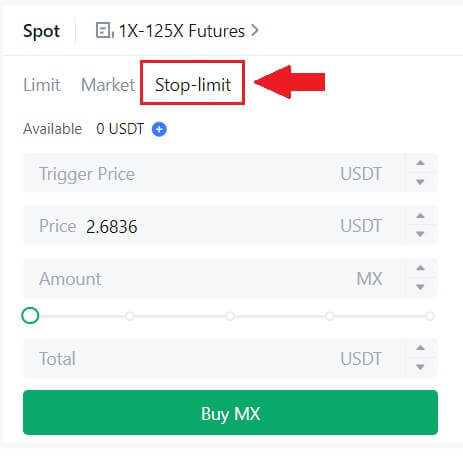
Biri Diğerini İptal Eden (OCO) Emri Nedir?
Bir limit emri ve bir TP/SL emri, OCO (Biri Diğerini İptal Eder) olarak bilinen tek bir OCO emrinde birleştirilir. Limit emrinin gerçekleşmesi veya kısmen gerçekleşmesi veya TP/SL emrinin aktif hale gelmesi durumunda diğer emir otomatik olarak iptal edilir. Bir sipariş manuel olarak iptal edildiğinde aynı anda diğer sipariş de iptal edilir.
OCO emirleri, alım/satım garantilendiğinde daha iyi uygulama fiyatları elde edilmesine yardımcı olabilir. Bu alım satım yaklaşımı, spot alım satım sırasında aynı anda limit emri ve TP/SL emri belirlemek isteyen yatırımcılar tarafından kullanılabilir.
OCO siparişleri şu anda yalnızca birkaç token, özellikle de Bitcoin için desteklenmektedir. Örnek olarak Bitcoin'i kullanacağız:
Diyelim ki Bitcoin'in fiyatı şu anki 43.400$'dan 41.000$'a düştüğünde satın almak istiyorsunuz. Ancak Bitcoin fiyatı yükselmeye devam ediyorsa ve 45.000 doları geçtikten sonra bile yükselmeye devam edeceğini düşünüyorsanız, 45.500 dolara ulaştığında satın almayı tercih edersiniz. BTC alım satım web sitesindeki "Spot"
bölümünde , "Stop limiti"nin yanındaki [ᐯ] simgesine tıklayın ve ardından [OCO]'yu seçin. Sol bölümdeki "Limit" alanına 41.000, "Tetikleme Fiyatı" alanına 45.000 ve "Fiyat" alanına 45.500 yazın. Daha sonra siparişi vermek için "Tutar" bölümüne satın alma fiyatını girin ve [BTC Satın Al] seçeneğini seçin .
Spot Ticaret Faaliyetlerimi Nasıl Görüntüleyebilirim?
Spot ticaret faaliyetlerinizi, ticaret arayüzünün alt kısmındaki Emirler ve Pozisyonlar panelinden görüntüleyebilirsiniz. Açık emir durumunuzu ve önceden yürütülen emirlerinizi kontrol etmek için sekmeler arasında geçiş yapmanız yeterlidir.
1. Siparişleri açın
[Açık Siparişler] sekmesi altında , aşağıdakiler dahil olmak üzere açık siparişlerinizin ayrıntılarını görüntüleyebilirsiniz:
Ticaret çifti.
Sipariş tarihi.
Sipariş türü.
Taraf.
Sipariş fiyatı.
Sipariş Miktarı.
Sipariş miktarı.
% Dolduruldu.
Tetikleyici koşullar.

Yalnızca mevcut açık emirleri görüntülemek için [Diğer Çiftleri Gizle] kutusunu işaretleyin.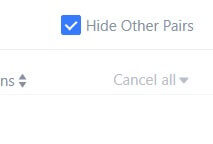
2. Sipariş geçmişi
Sipariş geçmişi, belirli bir dönemde tamamlanan ve tamamlanmayan siparişlerinizin kaydını görüntüler. Aşağıdakiler de dahil olmak üzere sipariş ayrıntılarını görüntüleyebilirsiniz:
Ticaret Çifti.
Sipariş tarihi.
Sipariş türü.
Taraf.
Ortalama Dolu Fiyat.
Sipariş Fiyatı.
Uygulanmış.
Sipariş Miktarı.
Sipariş miktarı.
Toplam tutar.

3. Ticaret geçmişi
İşlem geçmişi, belirli bir dönemde tamamlanan emirlerinizin kaydını gösterir. Ayrıca işlem ücretlerini ve rolünüzü (piyasa yapıcı veya alıcı) da kontrol edebilirsiniz.
Ticaret geçmişini görüntülemek için tarihleri özelleştirmek amacıyla filtreleri kullanın.